Page 1
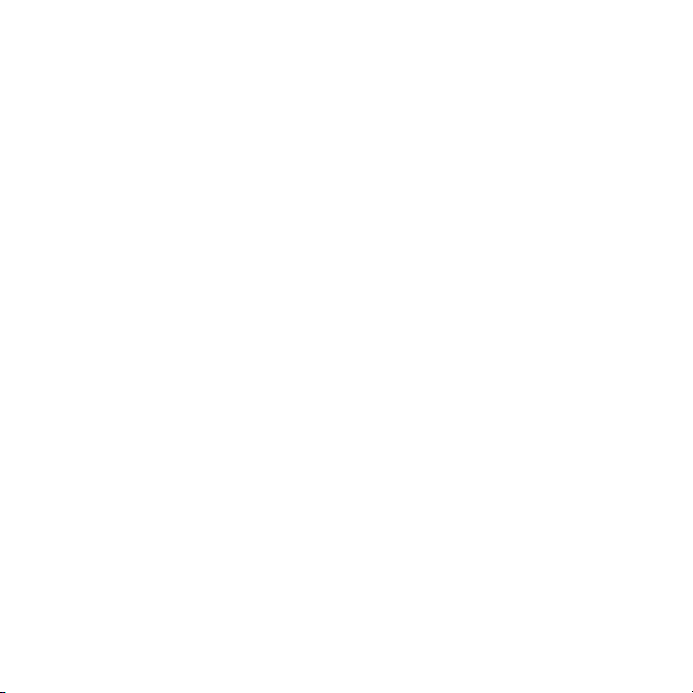
Inhoudsopgave
Aan de slag...........................7
De telefoon in elkaar zetten................7
De telefoon aanzetten........................7
Help....................................................9
De batterij opladen.............................9
Overzicht van de telefoon................10
Menuoverzicht*................................12
Navigatie..........................................14
Geheugen.........................................15
Taal van de telefoon.........................16
Tekst invoeren..................................16
Bellen...................................18
Bellen en gebeld worden.................18
Contacten.........................................20
Snelkeuze.........................................23
Meer gespreksfuncties.....................24
Walkman™ .........................28
Hoofdtelefoon..................................28
Mediaplayertoetsen..........................29
Walkman™-player............................29
PlayNow™........................................33
TrackID™ ........................................34
Online muziek en videoclips.............34
Dit is een internetversie van deze publicatie. © Uitsluitend voor privégebruik afdrukken.
Videoplayer......................................35
Radio ...............................................35
MusicDJ™........................................36
Geluid opnemen ..............................37
Beelden vastleggen ...........37
De camera gebruiken.......................37
Meer camerafuncties.......................38
Foto's bekijken en van een label
voorzien............................................39
Foto's gebruiken..............................40
Werken met foto's............................41
Content naar een website
verzenden.........................................41
Foto's afdrukken..............................43
Content overbrengen en
verwerken............................44
Content verwerken in de telefoon....44
Content naar een andere
telefoon verzenden...........................44
met een USB-kabel..........................45
Content overbrengen van en
naar een computer...........................46
Naam van de telefoon......................47
1
Page 2

Draadloze Bluetooth™
technologie gebruiken......................47
Back-ups maken en deze
terugzetten.......................................49
Berichten.............................50
SMS- en MMS-berichten.................50
Gesprekken......................................52
Spraakberichten...............................53
E-mail...............................................53
Chatten ............................................54
Internet ...............................56
Favorieten........................................56
Geschiedenispagina's......................57
Meer browserfuncties......................57
Internetbeveiliging en certificaten....58
Webfeeds.........................................58
YouTube™.......................................59
Wi-Fi™.............................................60
DLNA™............................................60
GPS.....................................61
GPS gebruiken.................................61
Google Maps™ voor mobiel............62
Rij-instructies...................................62
Meer GPS-functies...........................62
Synchroniseren...................65
Synchronisatie met een computer...65
Synchronisatie met een
internetservice..................................66
Meer functies......................67
Vliegtuigmodus................................67
Updateservice..................................67
Wekker.............................................68
Kalender...........................................69
Notities.............................................70
Taken................................................70
Profielen...........................................70
Tijd en datum...................................71
Thema..............................................71
Indeling van hoofdmenu...................72
Ringtones.........................................72
Schermoriëntatie..............................72
Games..............................................72
Applicaties........................................73
Geïntegreerde standaard.................74
Blokkeringen....................................74
IMEI-nummer...................................76
Problemen oplossen...........76
Veelgestelde vragen.........................76
Foutberichten...................................79
2
Dit is een internetversie van deze publicatie. © Uitsluitend voor privégebruik afdrukken.
Page 3
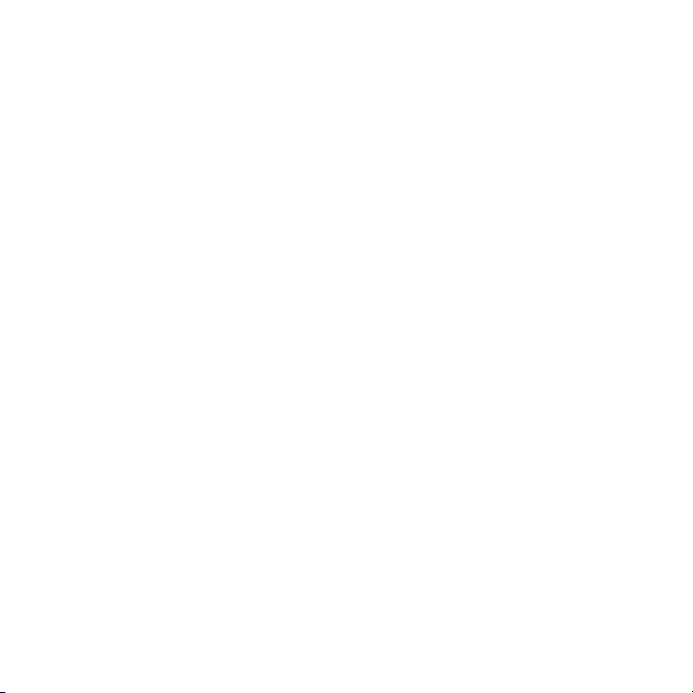
Index....................................82
Dit is een internetversie van deze publicatie. © Uitsluitend voor privégebruik afdrukken.
3
Page 4
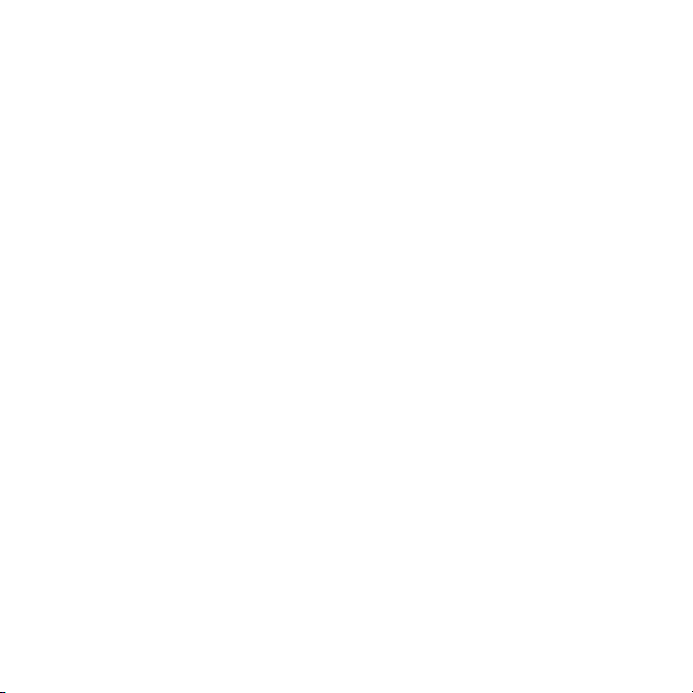
Sony Ericsson W995 Walkman™
Deze gebruikershandleiding is gepubliceerd door
Sony Ericsson Mobile Communications AB of een
van de lokale vestigingen, zonder enige garantie. Te
allen tijde en zonder voorafgaande waarschuwing
kunnen verbeteringen en wijzigingen door
Sony Ericsson Communications AB worden
aangebracht in deze gebruikershandleiding op
grond van typografische fouten, onjuiste of
achterhaalde gegevens of verbeteringen aan
programmatuur en/of apparatuur. Dergelijke
wijzigingen worden natuurlijk verwerkt in nieuwe
uitgaven van deze gebruikershandleiding.
Alle rechten voorbehouden.
©Sony Ericsson Mobile Communications AB, 2009
Publicatienummer: 1225-4645.1
Let op: Sommige diensten en functies in deze
gebruikershandleiding worden niet ondersteund
door alle netwerken en/of serviceproviders in alle
gebieden. Dit geldt ook voor het internationale
GSM-alarmnummer 112. Neem contact op met uw
netwerkoperator of serviceprovider voor de
beschikbaarheid van specifieke diensten of
functies en voor informatie over bijkomende
toegangs- of gebruikskosten.
Lees de Belangrijke informatie voordat u de mobiele
telefoon in gebruik neemt.
Uw mobiele telefoon heeft de mogelijkheid om extra
content, bijvoorbeeld ringtones, te downloaden, op
te slaan en door te sturen. Het gebruik van deze
content kan beperkt of verboden zijn als gevolg van
rechten van derden, waaronder auteursrechten. U,
niet Sony Ericsson, bent volledig verantwoordelijk
voor extra content die is gedownload of
doorgestuurd vanaf uw mobiele telefoon. Controleer
voordat u extra content gebruikt, of het
voorgenomen gebruik is toegestaan onder licentie of
op andere wijze geautoriseerd is. Sony Ericsson
biedt geen garantie omtrent de juistheid, integriteit
of kwaliteit van extra content of enige andere
content van derden. Sony Ericsson is onder geen
enkele omstandigheid aansprakelijk voor onjuist
gebruik door u van extra content of andere content
van derden.
Smart-Fit Rendering is een handelsmerk of een
gedeponeerd handelsmerk van ACCESS Co. Ltd.
Bluetooth is een handelsmerk of een gedeponeerd
handelsmerk van Bluetooth SIG Inc. en elk gebruik
van een dergelijk handelsmerk door Sony Ericsson
gebeurt onder licentie.
Het Liquid Identity-logo, SensMe, PlayNow,
MusicDJ, PhotoDJ, TrackID en VideoDJ zijn
handelsmerken of gedeponeerde handelsmerken
van Sony Ericsson Mobile Communications AB.
TrackID™ bevat technologie van Gracenote Mobile
MusicID™. Gracenote en Gracenote Mobile
MusicID zijn handelsmerken of gedeponeerde
handelsmerken van Gracenote, Inc.
WALKMAN, het WALKMAN-logo, Sony, Memory
Stick Micro™, M2™ en Media Go zijn
handelsmerken of gedeponeerde handelsmerken
van Sony Corporation.
PictBridge is een handelsmerk of gedeponeerd
handelsmerk van Canon Kabushiki Kaisha
Corporation.
Wi-Fi is een handelsmerk of een gedeponeerd
handelsmerk van de Wi-Fi Alliance.
DLNA is een handelsmerk of een gedeponeerd
handelsmerk van de Digital Living Network Alliance.
Google™, Google Maps™, YouTube en het
YouTube-logo zijn handelsmerken of gedeponeerde
handelsmerken van Google, Inc.
PLAYSTATION is een handelsmerk of een
gedeponeerd handelsmerk van Sony Computer
Entertainment Inc.
Wayfinder en Wayfinder Navigator zijn
handelsmerken of gedeponeerde handelsmerken
van Wayfinder Systems AB.
SyncML is een handelsmerk of gedeponeerd
handelsmerk van Open Mobile Alliance LTD.
4
Dit is een internetversie van deze publicatie. © Uitsluitend voor privégebruik afdrukken.
Page 5
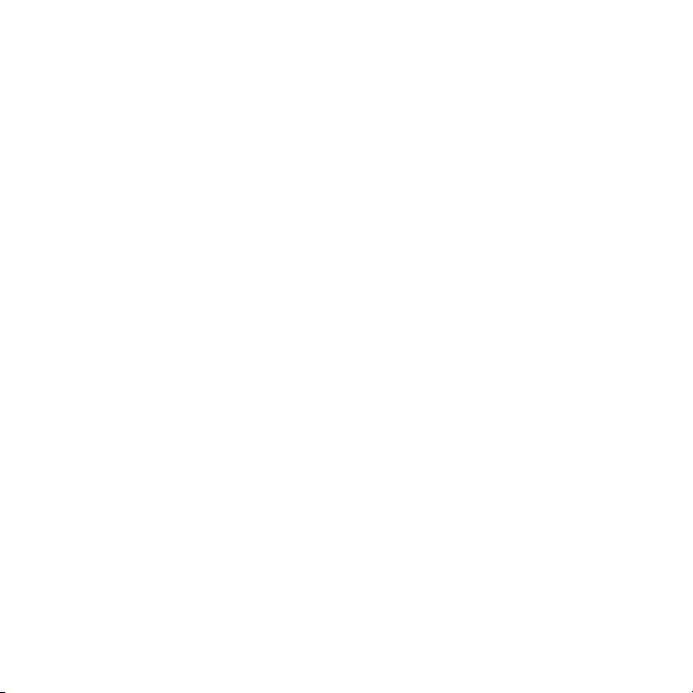
Ericsson is een handelsmerk of gedeponeerd
handelsmerk van Telefonaktiebolaget LM Ericsson.
Adobe Photoshop Album Starter Edition is een
handelsmerk of gedeponeerd handelsmerk van
Adobe Systems Incorporated in de Verenigde
Staten en/of andere landen.
Microsoft, ActiveSync, Windows, Outlook, Windows
Media en Vista zijn gedeponeerde handelsmerken of
handelsmerken van Microsoft Corporation in de
Verenigde Staten en/of andere landen.
T9™ Text Input is een handelsmerk of een
gedeponeerd handelsmerk van Tegic
Communications. T9™ Text Input heeft een licentie
onder een of meer van de volgende patenten: U.S.
Pat. Nos. 5,818,437, 5,953,541, 5,187,480,
5,945,928 en 6,011,554; Canadian Pat. No.
1,331,057, United Kingdom Pat. No. 2238414B;
Hong Kong Standard Pat. No. HK0940329; Republic
of Singapore Pat. No. 51383; Euro.Pat. No. 0 842
463(96927260.8) DE/DK, FI, FR, IT, NL, PT, ES, SE,
GB; en aanvullende, hangende patenten wereldwijd.
Dit product wordt beschermd door intellectuele
eigendomsrechten van Microsoft. Gebruik of
distributie van dergelijke technologie buiten dit
product is verboden zonder een licentie van
Microsoft.
De eigenaars van content beschermen hun
intellectuele eigendom, inclusief hun
auteursrechten, met de DRM-technologie (Digital
Rights Management) van Windows Media
(WMDRM). In dit apparaat wordt via WMDRMsoftware toegang verkregen tot inhoud die is
beveiligd met WMDRM-technologie. Wanneer de
WMDRM-software de inhoud niet beschermt,
kunnen de eigenaars van de inhoud een verzoek
indienen bij Microsoft om de capaciteit van de
software om beschermde inhoud af te spelen of te
kopiëren met WMDRM in te trekken. Intrekking is
niet van invloed op onbeveiligde inhoud. Wanneer u
licenties voor beveiligde inhoud downloadt, gaat u
ermee akkoord dat Microsoft een intrekkingslijst aan
de licenties toevoegt. Eigenaars van inhoud kunnen
van u eisen dat u een WMDRM-upgrade uitvoert om
toegang te krijgen tot hun inhoud. Wanneer u geen
upgrade uitvoert, hebt u geen toegang tot inhoud
waarvoor de upgrade is vereist.
Dit product wordt in licentie gegeven onder de
visuele patentenportefeuillelicentie van MPEG-4 en
de patentenportefeuillelicentie van AVC voor
persoonlijk of niet-commercieel gebruik door een
consument voor (i) codering van video in
overeenstemming met de visuele norm MPEG-4
("MPEG-4 video") of met de AVC-norm ("AVC
video") en/of (ii) decodering van MPEG-4- of AVCvideo die is gecodeerd door een consument in het
kader van een persoonlijke en niet-commerciële
activiteit, en/of is aangeschaft bij een
videoleverancier die door MPEG LA de licentie heeft
verkregen om MPEG-4- en of AVC-video aan te
bieden. Er wordt geen licentie verleend of
geïmpliceerd voor eventuele andere toepassingen.
Extra informatie, inclusief informatie met betrekking
tot promotionele, interne en commerciële
toepassingen en licentiëring, is verkrijgbaar via
MPEG LA, L.L.C. Zie http://www.mpegla.com. De
MPEG Layer-3 audiodecoderingstechnologie is
gelicentieerd van Fraunhofer ISS en Thomson.
Java, JavaScript en alle op Java gebaseerde
handelsmerken en logo's zijn handelsmerken of
gedeponeerde handelsmerken van Sun
Microsystems, Inc. in de Verenigde Staten en in
andere landen.
Licentieovereenkomst voor eindgebruikers voor Sun
Java Platform, Micro Edition.
1. Beperkingen: de Software is vertrouwelijke,
auteursrechtelijk beschermde informatie van Sun en
de eigendom van alle kopieën berust bij Sun en/of
haar licentiegevers. De klant is niet gerechtigd om
de Software te wijzigen, te decompileren, te
ontleden, te decoderen, te extraheren of anderszins
aan reverse-engineering te onderwerpen. De
software mag niet als geheel of gedeeltelijk worden
Dit is een internetversie van deze publicatie. © Uitsluitend voor privégebruik afdrukken.
5
Page 6
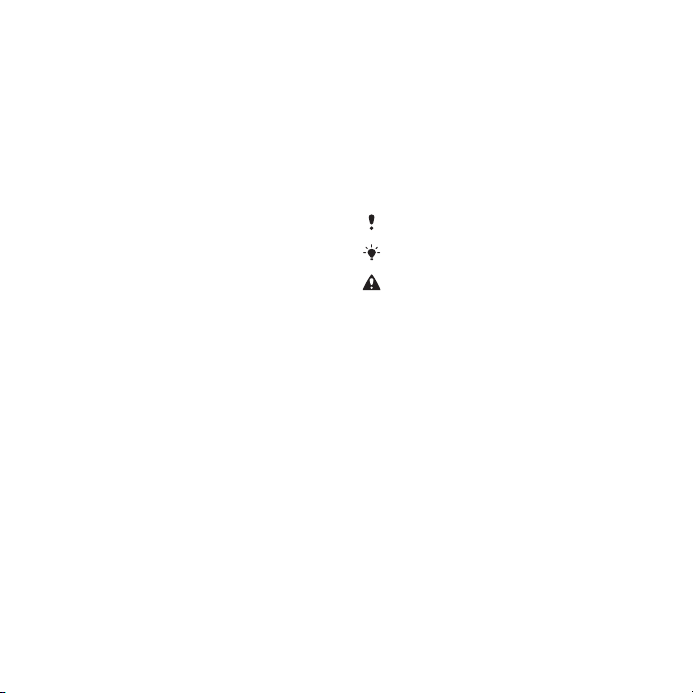
verhuurd, worden overgedragen of in onderlicentie
worden gegeven.
2. Exportvoorschriften: Software en technische
gegevens vallen onder Amerikaanse exportwetten,
inclusief de Amerikaanse Export Administration Act
en de daaraan verbonden bepalingen. Het product
valt mogelijk ook onder de export- of
importverordeningen van andere landen. De klant
gaat ermee akkoord zich strikt aan al deze
voorschriften te houden en erkent zijn of haar
verantwoordelijkheid om eventuele vereiste
vergunningen aan te vragen voor export,
wederuitvoer of import van software. Software mag
niet worden gedownload of op andere wijze worden
geëxporteerd of wederuitgevoerd (i) naar een van de
volgende landen, of naar een burger of inwoner van
de volgende landen: Cuba, Irak, Iran, Noord-Korea,
Libië, Soedan, Syrië (met inachtneming van het feit
dat deze opsomming van tijd tot tijd kan worden
herzien) of naar enige andere landen waartegen de
Verenigde Staten een handelsembargo heeft
ingesteld, of (ii) naar personen die voorkomen op de
lijst van Specially Designated Nationals van de U.S.
Treasury Department of de Table of Denial Orders
van de U.S. Commerce Department. 3. Beperkte
rechten: het gebruik, het kopiëren en de
openbaarmaking door de regering van de Verenigde
Staten is onderhevig aan de beperkingen die worden
uiteengezet in de Rights in Technical Data and
Computer Software Clauses in DFARS
252.227-7013(c) (1) en FAR 52.227-19(c) (2), voor
zover van toepassing.
Beperkte rechten: het gebruik, het kopiëren en de
openbaarmaking door de regering van de Verenigde
Staten is onderhevig aan de beperkingen die worden
uiteengezet in de Rights in Technical Data and
Computer Software Clauses in DFARS
252.227-7013(c) (1) (ii) en FAR 52.227-19(c) (2), voor
zover van toepassing.
Andere product- en bedrijfsnamen in dit document
kunnen handelsmerken zijn van de respectieve
eigenaars.
Alle rechten die hierin niet uitdrukkelijk worden
verleend, zijn voorbehouden.
Alle illustraties zijn uitsluitend bedoeld ter illustratie
en vormen mogelijk geen exacte weergave van de
daadwerkelijke telefoon.
Instructiesymbolen
Deze symbolen worden mogelijk ook in
de gebruikershandleiding gebruikt.
Opmerking
Tip
Waarschuwing
> Gebruik een selectietoets of de
navigatietoets om te bladeren en te
selecteren. Zie Navigatie op
pagina 14.
6
Dit is een internetversie van deze publicatie. © Uitsluitend voor privégebruik afdrukken.
Page 7

Aan de slag
De telefoon in elkaar zetten
Voordat u de telefoon gaat gebruiken,
moet u een SIM-kaart en de batterij
plaatsen.
De SIM-kaart plaatsen
1
Ontgrendel de vergrendeling van de
batterij-cover.
2
Verwijder de batterij-cover.
3
Schuif de SIM-kaart in de houder met
de goudkleurige contactpunten naar
beneden.
De batterij plaatsen
1
Plaats de batterij met het etiket naar
boven en de connectors tegenover
elkaar.
2
Maak de batterij-cover vast en
vergrendel deze.
De telefoon aanzetten
De telefoon inschakelen
Dit is een internetversie van deze publicatie. © Uitsluitend voor privégebruik afdrukken.
Aan de slag 7
Page 8
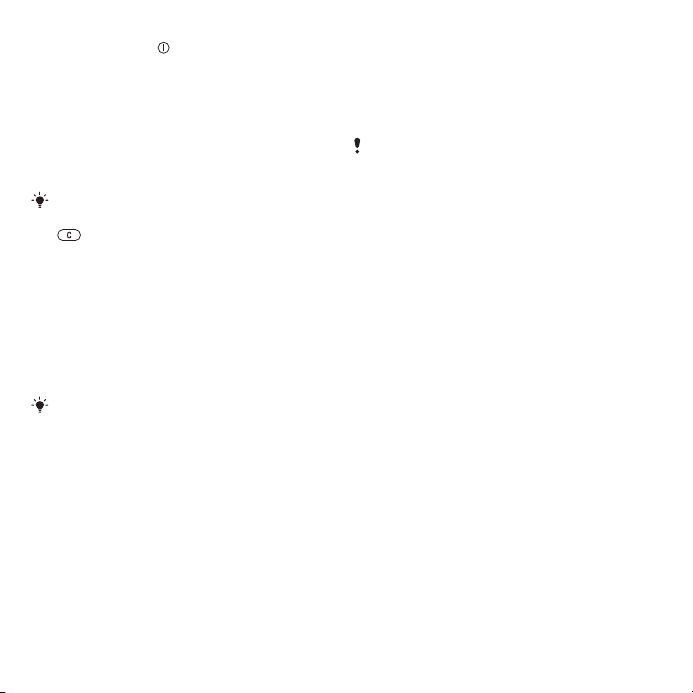
1
Houd de toets ingedrukt.
2
Voer de PIN-code van de SIM-kaart in
wanneer daarom wordt gevraagd en
selecteer OK.
3
Selecteer een taal.
4
Volg de instructies om de Setup wizard
te gebruiken voor basisinstellingen en
handige tips.
Als u tijdens het invoeren van uw PINcode een fout wilt corrigeren, drukt u op
.
SIM-kaart
De SIM-kaart (Subscriber Identity
Module), die u van uw netwerkoperator
hebt ontvangen, bevat informatie over
uw abonnement. Zet de telefoon altijd
uit en koppel de lader los voordat u de
SIM-kaart plaatst of verwijdert.
U kunt contacten op de SIM-kaart
opslaan voordat u de kaart uit de telefoon
haalt. Zie Namen en nummers naar de
SIM-kaart kopiëren op pagina 21.
PIN-code
U hebt mogelijk een PIN-code
(Personal Identification Number) nodig
om de services en functies van uw
telefoon te activeren. U hebt de PINcode van uw netwerkoperator
gekregen. Elk cijfer van de PIN-code
wordt als een sterretje (*) weergegeven,
tenzij het met de cijfers van een
alarmnummer begint, bijvoorbeeld 112
of 911. U kunt alarmnummers zien en
bellen zonder een PIN-code in te
voeren.
Als u drie keer achter elkaar de verkeerde
PIN-code invoert, wordt de SIM-kaart
geblokkeerd. Zie SIM-kaartblokkering op
pagina 74.
Stand-by
Nadat u de telefoon hebt ingeschakeld
en uw PIN-code hebt ingevoerd, wordt
de naam van de netwerkoperator
weergegeven. Deze weergave wordt
stand-by genoemd. De telefoon is nu
gereed voor gebruik.
Andere netwerken gebruiken
Aan het starten en aannemen van
gesprekken, het verzenden en
ontvangen van berichten en het
overbrengen van gegevens,
bijvoorbeeld bij het gebruik van
services op internet, buiten uw eigen
netwerk (roaming), kunnen extra
kosten verbonden zijn. Neem contact
op met uw netwerkoperator voor meer
informatie.
8 Aan de slag
Dit is een internetversie van deze publicatie. © Uitsluitend voor privégebruik afdrukken.
Page 9
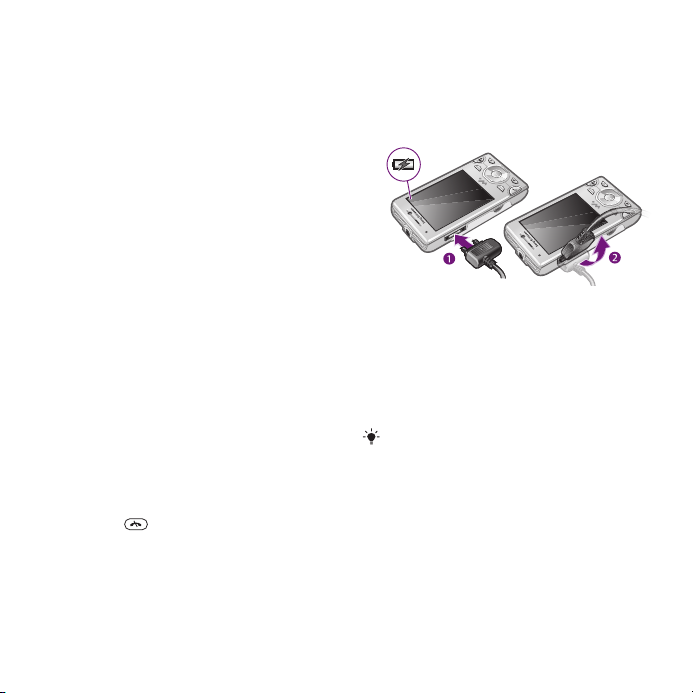
Help
Naast deze gebruikershandleiding kunt
u functiehandleidingen en meer
informatie vinden op
www.sonyericsson.com/support.
Help en informatie zijn eveneens op de
telefoon beschikbaar.
De gebruikershandleiding weergeven
•
Selecteer Menu > Instellingen > Help >
Gebr.handleiding.
Tips en trucs weergeven
•
Selecteer Menu > Instellingen > Help >
Tips en trucs.
Informatie over functies weergeven
•
Ga naar een functie en selecteer Info,
indien beschikbaar. Soms wordt Info
weergegeven onder Opties.
De telefoondemonstratie weergeven
•
Selecteer Menu > Entertainment >
Demo tour.
De status van de telefoon weergeven
•
Druk op
volumetoets. Er wordt informatie
weergegeven over de telefoon, het
geheugen en de batterij.
en druk op de
De batterij opladen
De batterij van de telefoon is bij
aanschaf gedeeltelijk opgeladen.
De batterij opladen
1
Sluit de lader aan op de telefoon. Het
duurt circa 2,5 uur om de batterij
volledig op te laden. Druk op een toets
om het scherm weer te geven.
2
Verwijder de lader door de stekker
omhoog te tillen.
U kunt de telefoon tijdens het opladen
gebruiken. U kunt de batterij op elk
moment opladen en ook gedurende
korter of langer dan 2,5 uur. U kunt het
opladen onderbreken zonder de batterij
daarmee te beschadigen.
Dit is een internetversie van deze publicatie. © Uitsluitend voor privégebruik afdrukken.
Aan de slag 9
Page 10

Overzicht van de telefoon
10
8
7
2
3
4
1
5
6
9
11
12
13
1 Oorspeaker
2 Schermlichtsensor
3 Scherm
4 Connector voor lader, handsfree en USB-kabel
5 Selectietoetsen
6 Navigatietoets
7 Beltoets
8 Toets voor activiteitenmenu
9 Walkman™-toets
10 Camera voor video-oproepen
11 Einde-, Aan/uit-toets
12 C-toets (Wissen)
13 Toets voor modus Stil
10 Aan de slag
Dit is een internetversie van deze publicatie. © Uitsluitend voor privégebruik afdrukken.
Page 11

14 Audioaansluiting voor hoofdtelefoon
14
15
17
19
20
21
22
23
18
16
15 Geïntegreerde standaard
16 Schermlichtsensor
17 Flitser
18 Hoofdcamera
19 Mediaplayertoets – Vorige/Terugspoelen
20 Mediaplayertoets – Afspelen/Pauze
21 Mediaplayertoets- Volgende/Vooruitspoelen
22 Volume, digitale zoom
23 Cameratoets
Dit is een internetversie van deze publicatie. © Uitsluitend voor privégebruik afdrukken.
Aan de slag 11
Page 12
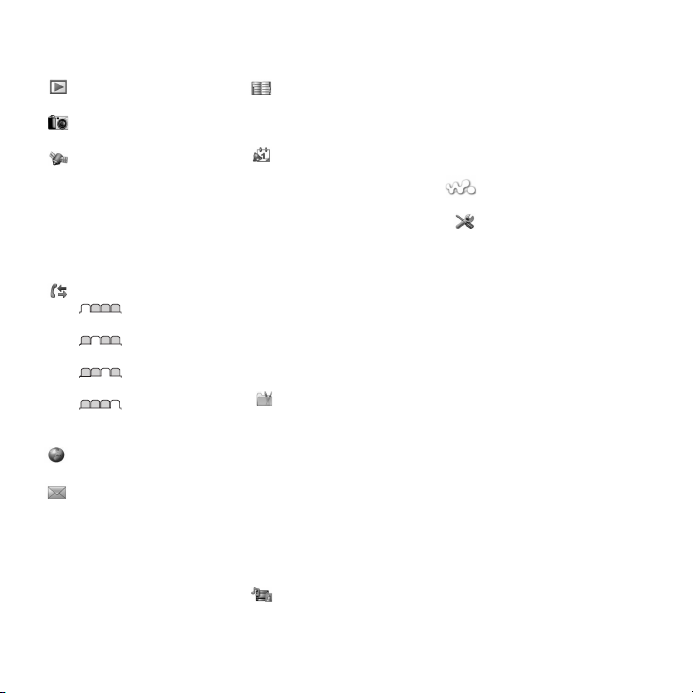
Menuoverzicht*
PlayNow™
Camera
Locatieservices
Google Maps
Navigatie
Tracker
Mijn favorieten
Statusgegevens
Instellingen
Gesprekken**
Alle
Beantwoord
Uitgaand
Gemiste gesprekken
Internet
Berichten
Nieuw bericht
Postvak IN/Gesprekken
Berichten
E-mail
Chatten
Voicemail bellen
12 Aan de slag
Dit is een internetversie van deze publicatie. © Uitsluitend voor privégebruik afdrukken.
Contacten
Mijzelf
Nieuw contact
Agenda
Bestandsbeheer **
Wekkers
Applicaties
Video-oproep
Kalender
Taken
Notities
Synchronisatie
Timer
Stopwatch
Licht
Rekenmachine
Codememo
Entertainment
Online services
Online services
TrackID™
Games
VideoDJ™
PhotoDJ™
MusicDJ™
Afstandsbediening
Geluid vastleggen
Demo tour
Media
Foto
Muziek
Video
Games
Webfeeds
Instellingen
WALKMAN
Instellingen
Algemeen
Profielen
Tijd en datum
Taal
Updateservice
Spraakbesturing
Nieuwe events
Snelkoppelingen
Vliegtuigmodus
Beveiliging
Setup wizard
Toegankelijkheid
Telefoonstatus
Master reset
Geluiden, alarmen
Volume
Ringtone
Stil
Toenemend belvol.
Trilalarm
Berichtsignaal
Toetsgeluid
Display
Achtergrond
Indeling hfdmenu
Page 13
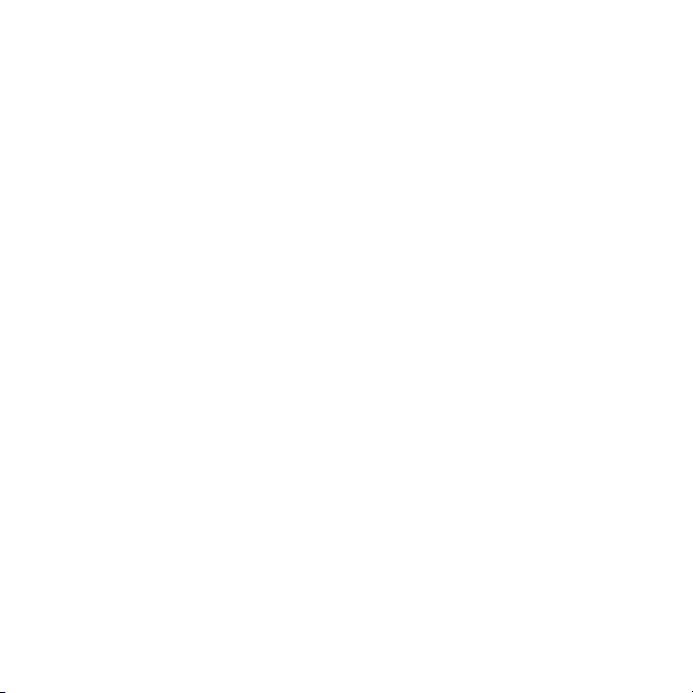
Thema
Opstartscherm
Screensaver
Klokformaat
Helderheid
Lijnlabel bewerken
Gesprekken
Snelkeuze
Slim zoeken
Gespr. doorsch.
Schakelen naar lijn 2
Gespreksbeheer
Tijd & kosten
Mijn nummer tonen
Headset
Aann. door openen
Sltn. om gsp. te eind.
Verbindingen
Wi-Fi
Bluetooth
USB
Telefoonnaam
Netwerk delen
Synchronisatie
Apparaatbeheer
Mobiele netwerken
Datacommunicatie
Internetinstellingen
Streaminginstellingen
Berichtinstellingen
SIP-instellingen
Accessoires
Help
Gebr.handleiding
Instell. downloaden
Basisinstellingen
Tips en trucs
* Sommige menu's zijn
afhankelijk van uw
netwerkoperator, netwerk en
abonnement.
** Met de navigatietoets kunt
u tussen tabbladen in
submenu's bladeren. Zie
Navigatie op pagina 14 voor
meer informatie.
Dit is een internetversie van deze publicatie. © Uitsluitend voor privégebruik afdrukken.
Aan de slag 13
Page 14
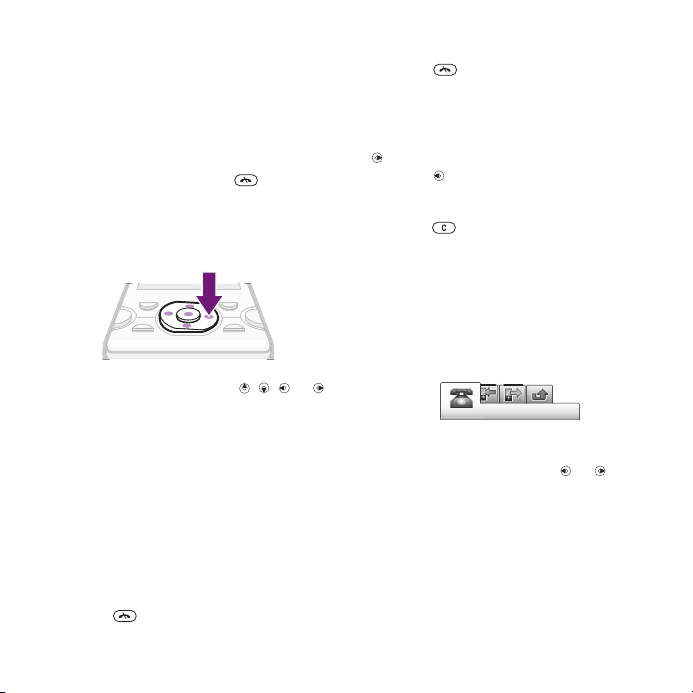
Navigatie
Het hoofdmenu openen
•
Wanneer Menu op het scherm wordt
weergegeven, drukt u op de middelste
selectietoets om Menu te selecteren.
•
Als Menu niet op het scherm wordt
weergegeven, drukt u op
vervolgens op de middelste
selectietoets om Menu te selecteren.
Door telefoonmenu's navigeren
•
Druk op de navigatietoets , , of
om door de menu's te bladeren.
Acties op het scherm selecteren
•
Druk op de linkerselectietoets,
middelste selectietoets of
rechterselectietoets.
Opties voor een item weergeven
•
Selecteer Opties om het item
bijvoorbeeld te bewerken.
Een functie beëindigen
•
Druk op
.
en
Teruggaan naar stand-by
•
Druk op .
Door media navigeren
1
Selecteer Menu > Media.
2
Blader naar een menu-item en druk op
.
3
Druk op
Items verwijderen
•
Druk op
letters, afbeeldingen en geluiden te
verwijderen.
Tabbladen
Mogelijk zijn er tabbladen beschikbaar.
Gesprekken heeft bijvoorbeeld
tabbladen.
Bladeren tussen tabbladen
•
Druk op de navigatietoets of .
Snelkoppelingen
U kunt een snelkoppeling gebruiken
om rechtstreeks vanuit stand-by naar
functies te gaan.
als u terug wilt gaan.
om items, zoals nummers,
14 Aan de slag
Dit is een internetversie van deze publicatie. © Uitsluitend voor privégebruik afdrukken.
Page 15
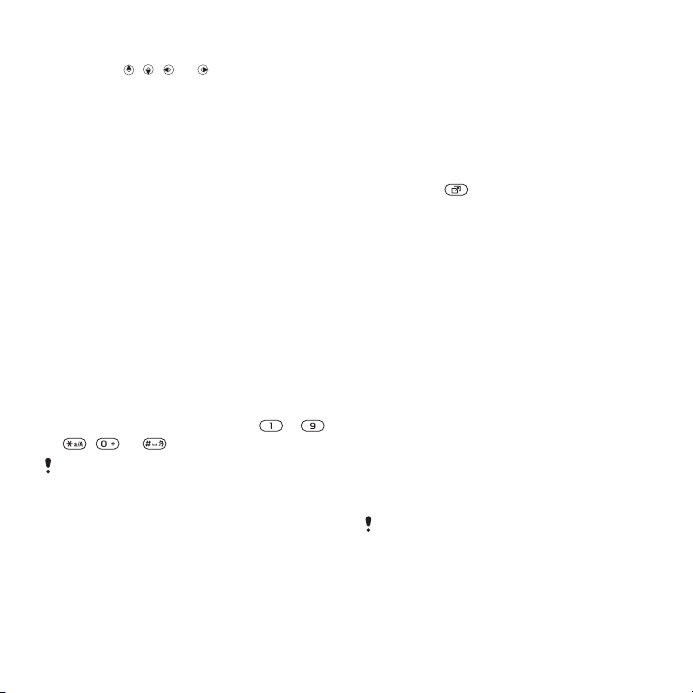
Navigatiesnelkoppelingen gebruiken
•
Druk op , , of om rechtstreeks
naar een functie te gaan.
Een snelkoppeling bewerken met de
navigatietoets
1
Selecteer Menu > Instellingen >
Algemeen > Snelkoppelingen.
2
Blader naar een optie en selecteer
Bewerken.
3
Blader naar een menuoptie en
selecteer Snelk..
Snelkoppelingen van hoofdmenu
De menunummering begint bij het
pictogram in de linkerbovenhoek en
loopt van links naar rechts en van
boven naar beneden.
Rechtstreeks naar een item in het
hoofdmenu gaan
•
Selecteer Menu en druk op
, of .
De Indeling hfdmenu moet zijn ingesteld
op Raster. Zie De indeling van het
hoofdmenu wijzigen op pagina 72.
Activiteitenmenu
Via het activiteitenmenu hebt u snel
toegang tot:
•
Nwe events - gemiste gesprekken en
nieuwe berichten.
– ,
•
Actieve appl. - applicaties die actief
zijn op de achtergrond.
•
Mijn snelkopp. - voeg uw favoriete
functies toe zodat u ze snel kunt
gebruiken.
•
Internet - snel toegang tot internet.
Het menu Activiteit openen
•
Druk op
.
Geheugen
U kunt content op de geheugenkaart,
in het telefoongeheugen of op de SIMkaart opslaan. Foto's en muziek
worden op de geheugenkaart
opgeslagen als er een geheugenkaart
is geplaatst. Als dat niet het geval is, of
als de geheugenkaart vol is, worden
foto's en muziek in het
telefoongeheugen opgeslagen.
Berichten en contacten worden in het
telefoongeheugen opgeslagen, maar u
kunt er ook voor kiezen om deze op de
SIM-kaart op te slaan.
Geheugenkaart
U moet de geheugenkaart mogelijk
afzonderlijk aanschaffen.
De telefoon ondersteunt Memory Stick
Micro™-geheugenkaarten (M2™) om
extra geheugenruimte aan de telefoon
toe te voegen. U kunt de Memory Stick
Dit is een internetversie van deze publicatie. © Uitsluitend voor privégebruik afdrukken.
Aan de slag 15
Page 16
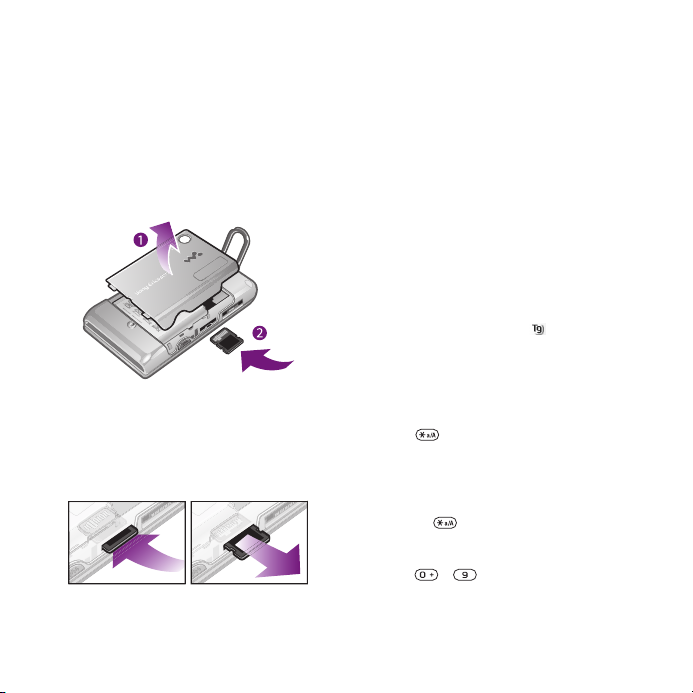
ook gebruiken met andere apparaten
die hiervoor geschikt zijn.
U kunt content verplaatsen van een
geheugenkaart naar het
telefoongeheugen en andersom. Zie
Content verwerken in de telefoon op
pagina 44.
Een geheugenkaart plaatsen
•
Verwijder de batterij-cover en plaats de
geheugenkaart met de goudkleurige
contactpunten naar boven.
Een geheugenkaart verwijderen
•
Verwijder de batterij-cover, druk op de
rand van de geheugenkaart om deze
los te maken, en haal de kaart eruit.
Taal van de telefoon
U kunt een taal selecteren die u in de
telefoon wilt gebruiken.
De taal van de telefoon wijzigen
1
Selecteer Menu > Instellingen >
Algemeen > Taal > Telefoontaal.
2
Selecteer een optie.
Tekst invoeren
U kunt de multitik tekstinvoer of T9™tekstinvoer gebruiken
voeren. Bij de T9-tekstinvoermethode
wordt een ingebouwd woordenboek
gehanteerd.
De tekstinvoermethode wijzigen
•
Houd ingedrukt terwijl u tekst
invoert.
Wisselen tussen hoofdletters en
kleine letters
•
Druk op wanneer u tekst invoert.
Nummers invoeren
•
Houd - ingedrukt terwijl u tekst
invoert.
om tekst in te
16 Aan de slag
Dit is een internetversie van deze publicatie. © Uitsluitend voor privégebruik afdrukken.
Page 17
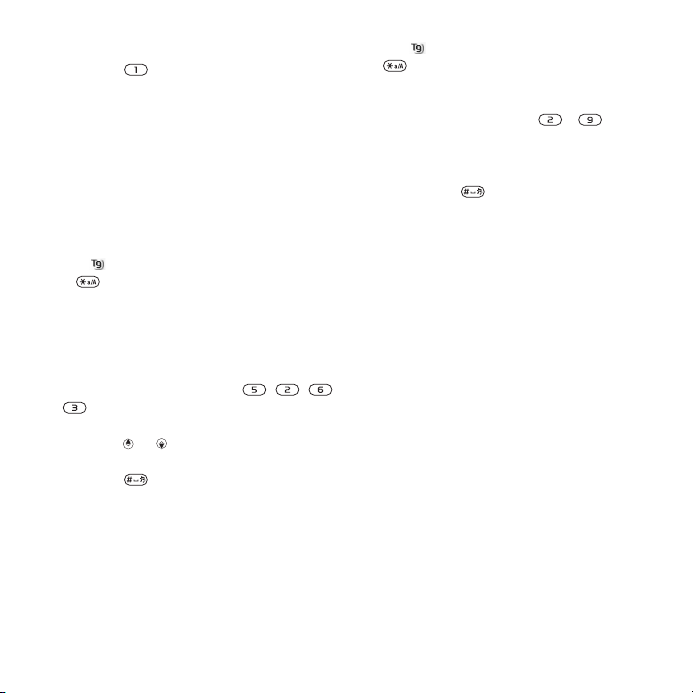
Punten en komma's invoeren
•
Druk op wanneer u tekst invoert.
Een symbool invoeren
1
Selecteer tijdens het invoeren van tekst
Opties > Symbool toev.
2
Blader naar een symbool en selecteer
Invoegen.
Tekst invoeren met T9™-tekstinvoer
1
Selecteer bijvoorbeeld Menu >
Berichten > Nieuw bericht > Bericht.
2
niet wordt weergegeven, houdt
Als
u ingedrukt om over te schakelen
op T9-tekstinvoer.
3
Druk slechts eenmaal op elke toets,
zelfs als de gewenste letter niet de
eerste letter onder die toets is. Als u
bijvoorbeeld het woord "Jane" wilt
opschrijven, druk dan op
, , ,
. Schrijf het hele woord voordat u de
suggesties bekijkt.
4
Gebruik of om suggesties weer te
geven.
5
Druk op om een suggestie te
accepteren.
Tekst invoeren met de multitik
methode
1
Selecteer vanuit standby bijvoorbeeld
Menu > Berichten > Nieuw bericht >
Bericht.
2
Als wordt weergegeven, houdt u
ingedrukt om over te schakelen
naar de multitoetsmethode voor
tekstinvoer.
3
Druk herhaaldelijk op - totdat
de gewenste letter wordt
weergegeven.
4
Wanneer een woord is geschreven,
drukt u op
om een spatie toe te
voegen.
Woorden toevoegen aan het
ingebouwde woordenboek
1
Als u tekst invoert met T9-tekstinvoer,
selecteert u Opties > Woord bewerken.
2
Schrijf het woord met de
multitoetsmethode voor tekstinvoer en
selecteer Invoegen.
Dit is een internetversie van deze publicatie. © Uitsluitend voor privégebruik afdrukken.
Aan de slag 17
Page 18
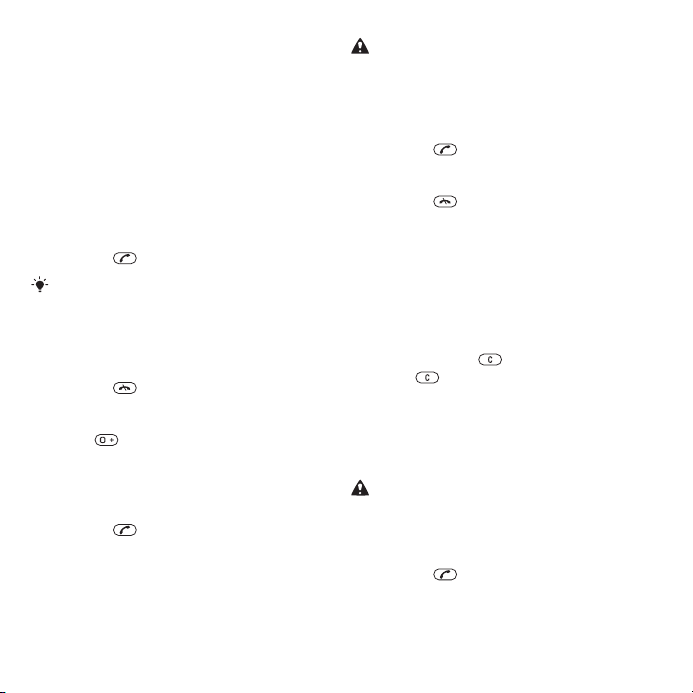
Bellen
Bellen en gebeld worden
U moet de telefoon inschakelen en u
binnen het bereik van een netwerk
bevinden.
Een oproep starten
1
Voer een telefoonnummer in (met de
internationale landcode en het
netnummer, indien van toepassing).
2
Druk op .
U kunt nummers bellen vanuit uw
contacten en de gesprekkenlijst. Zie
Contacten op pagina 20 en
Gesprekkenlijst op pagina 20.
Een gesprek beëindigen
•
Druk op .
Internationale gesprekken voeren
1
Houd ingedrukt tot een plusteken
(+) verschijnt.
2
Voer de landcode, het netnummer
(zonder de eerste nul) en het
telefoonnummer in.
3
Druk op .
Een nummer opnieuw kiezen
•
Als Opnieuw? wordt weergegeven,
selecteert u Ja.
Houd de telefoon tijdens het wachten
niet bij uw oor. Wanneer er een
verbinding tot stand is gebracht, wordt er
een luid signaal weergegeven.
Een gesprek beantwoorden
•
Druk op .
Een gesprek weigeren
•
Druk op
.
Het volume van de oorspeaker
veranderen tijdens een gesprek
•
Druk de volumetoets omhoog of
omlaag.
De microfoon dempen tijdens een
gesprek
1
Houd de toets
2
Houd nogmaals ingedrukt om
ingedrukt.
verder te gaan.
De luidspreker inschakelen tijdens
een gesprek
•
Druk op Spk.aan.
Houd de telefoon niet bij uw oor als u de
luidspreker gebruikt. Dit kan uw gehoor
beschadigen.
Gemiste oproepen weergeven
•
Druk op om de gesprekkenlijst te
openen.
18 Bellen
Dit is een internetversie van deze publicatie. © Uitsluitend voor privégebruik afdrukken.
Page 19
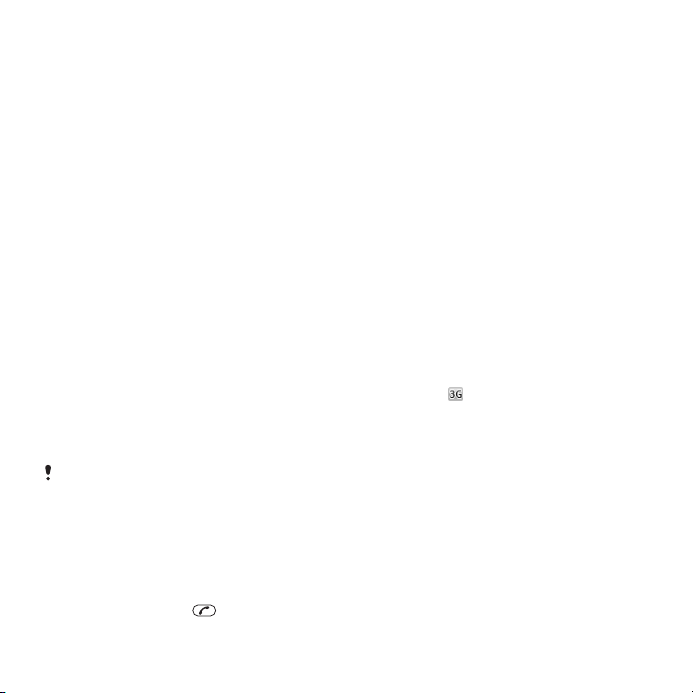
Networks
Your phone switches automatically
between GSM and 3G (UMTS)
networks depending on availability.
Some network operators allow you to
switch networks manually.
Handmatig schakelen tussen
netwerken
1
Selecteer Menu > Instellingen >
Verbindingen > Mobiele netwerken >
GSM-/3G-netwerken.
2
Selecteer een optie.
Alarmnummers
De telefoon ondersteunt internationale
alarmnummers, bijvoorbeeld 112 of
911. Dit houdt in dat u deze nummers
normaal vanuit elk land kunt bellen om
een noodoproep te doen, met of
zonder SIM-kaart in het toestel, zolang
u zich binnen het bereik van een
netwerk bevindt.
In bepaalde landen kunnen ook andere
alarmnummers worden aangeboden. Uw
netwerkexploitant heeft daarom mogelijk
extra lokale alarmnummers op de SIMkaart opgeslagen.
Een alarmnummer bellen
•
Voer het internationale alarmnummer
112 in en druk op .
Lokale alarmnummers weergeven
1
Selecteer Menu > Contacten.
2
Blader naar Nieuw contact en selecteer
Opties > Speciale nummers >
Alarmnummers.
Video-oproep
U kunt uw belevenissen met vrienden
en familieleden delen terwijl u ze beleeft
of u kunt uw belevenissen vastleggen
om ze later met anderen te delen. U
kunt tijdens gesprekken de persoon
met wie u praat, op het scherm zien.
Uw gesprekspartner ziet wat er op dat
moment met de camera wordt gefilmd.
Voordat u een video-oproep kunt
starten
De 3G-dienst (UMTS) is beschikbaar
wanneer
wordt weergegeven. Een
video-oproep kan alleen worden
gestart als beide partijen die
deelnemen aan de video-oproep een
abonnement hebben dat de 3G-dienst
(UMTS) ondersteunt en zich binnen het
bereik van een 3G-netwerk (UMTS)
bevinden.
Een video-oproep tot stand brengen
1
Voer een telefoonnummer in (met de
internationale landcode en het
netnummer, indien van toepassing).
Dit is een internetversie van deze publicatie. © Uitsluitend voor privégebruik afdrukken.
Bellen 19
Page 20
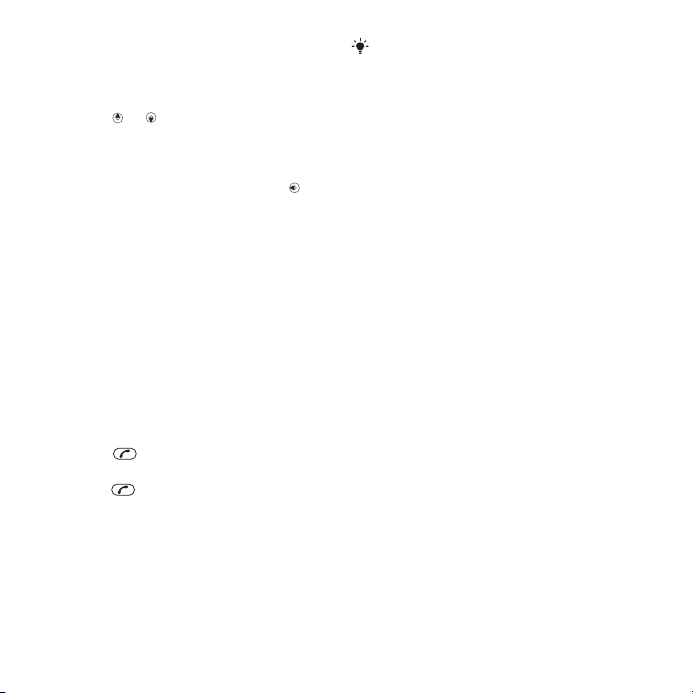
2
Selecteer Opties > Video-oproep.
Zoomen tijdens een uitgaande videooproep
•
Druk op of .
Foto's en video's uitwisselen tijdens
een video-oproep
1
Druk tijdens een video-oproep op
te schakelen naar het tabblad voor de
modus voor video delen.
2
Blader naar een videoclip of foto en
selecteer Delen.
Opties voor video-oproepen
weergeven
•
Selecteer Opties tijdens het gesprek.
Gesprekkenlijst
U kunt informatie over onlangs
gevoerde gesprekken weergeven.
Een nummer bellen uit gesprekkenlijst
1
Druk op en ga naar een tabblad.
2
Blader naar een naam of nummer en
druk op .
Contacten
U kunt namen, telefoonnummers en
persoonlijke gegevens opslaan in
Contacten. U kunt informatie opslaan in
het telefoongeheugen of op de SIMkaart.
om
U kunt contacten synchroniseren met
Sony Ericsson PC Suite.
Standaardcontacten
U kunt kiezen welke contactgegevens
standaard worden weergegeven. Als
Contacten als standaard is
geselecteerd, worden voor uw
contacten alle gegevens weergegeven
die in Contacten zijn opgeslagen. Als u
SIM-nummers als standaard selecteert,
worden de namen en nummers van
contacten weergegeven die op de SIMkaart zijn opgeslagen.
Standaardcontacten selecteren
1
Selecteer Menu > Contacten.
2
Blader naar Nieuw contact en selecteer
Opties > Geavanceerd > Standaard
Contacten.
3
Selecteer een optie.
Telefooncontacten
Telefooncontacten kunnen namen,
telefoonnummers en persoonlijke
gegevens bevatten. Ze worden in het
telefoongeheugen opgeslagen.
Een telefooncontact toevoegen
1
Selecteer Menu > Contacten.
2
Blader naar Nieuw contact en selecteer
Toevoegen.
3
Voer de naam in en selecteer OK.
20 Bellen
Dit is een internetversie van deze publicatie. © Uitsluitend voor privégebruik afdrukken.
Page 21
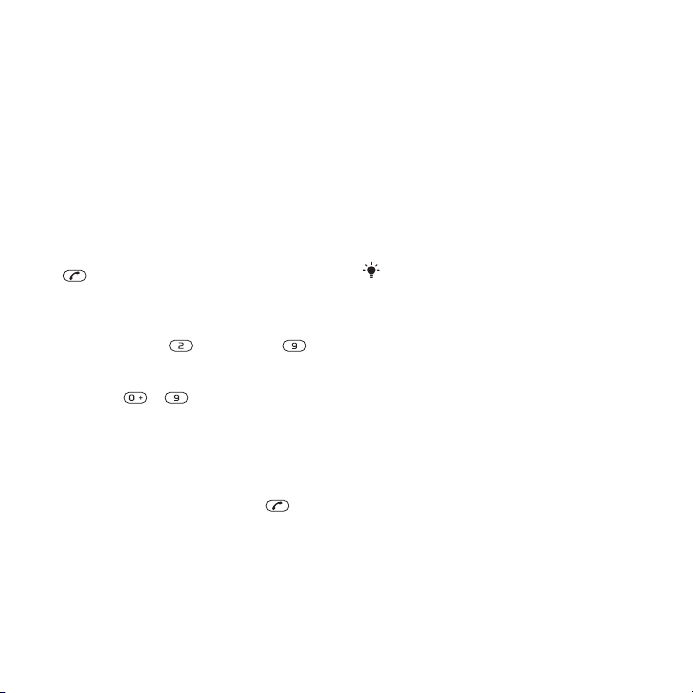
4
Blader naar Nieuw nummer: en
selecteer Toevoegen.
5
Voer het nummer in en selecteer OK.
6
Selecteer een nummeroptie.
7
Blader tussen de tabbladen en voeg
informatie aan de velden toe.
8
Selecteer Opslaan.
Contacten bellen
Een contact bellen
1
Selecteer Menu > Contacten.
2
Blader naar een contact en druk op
.
Direct naar de lijst met contacten
gaan
•
Houd de toets ingedrukt – .
Bellen met Slim zoeken
1
Druk op – om een reeks (van
minimaal twee) cijfers in te voeren. Alle
items die overeenkomen met de reeks
cijfers of corresponderende letters,
worden in een lijst weergegeven.
2
Blader naar een contact of
telefoonnummer en druk op .
Slim zoeken in- of uitschakelen
1
Selecteer Menu > Instellingen >
Gesprekken > Slim zoeken.
2
Selecteer een optie.
Contacten bewerken
Gegevens toevoegen aan een
telefooncontact
1
Selecteer Menu > Contacten.
2
Blader naar een contact en selecteer
Opties > Cont. bewerken.
3
Blader tussen de tabbladen en
selecteer Toevoegen of Bewerken.
4
Selecteer een optie en een item dat u
wilt bewerken of toevoegen.
5
Selecteer Opslaan.
Als in uw abonnement nummerweergave
is inbegrepen, kunt u voor contacten
persoonlijke ringtones en foto's instellen.
Namen en nummers naar
telefooncontacten kopiëren
1
Selecteer Menu > Contacten.
2
Blader naar Nieuw contact en selecteer
Opties > Geavanceerd > Kopiëren van
SIM.
3
Selecteer een optie.
Namen en nummers naar de SIMkaart kopiëren
1
Selecteer Menu > Contacten.
2
Blader naar Nieuw contact en selecteer
Opties > Geavanceerd > Kopiëren naar
SIM.
Dit is een internetversie van deze publicatie. © Uitsluitend voor privégebruik afdrukken.
Bellen 21
Page 22
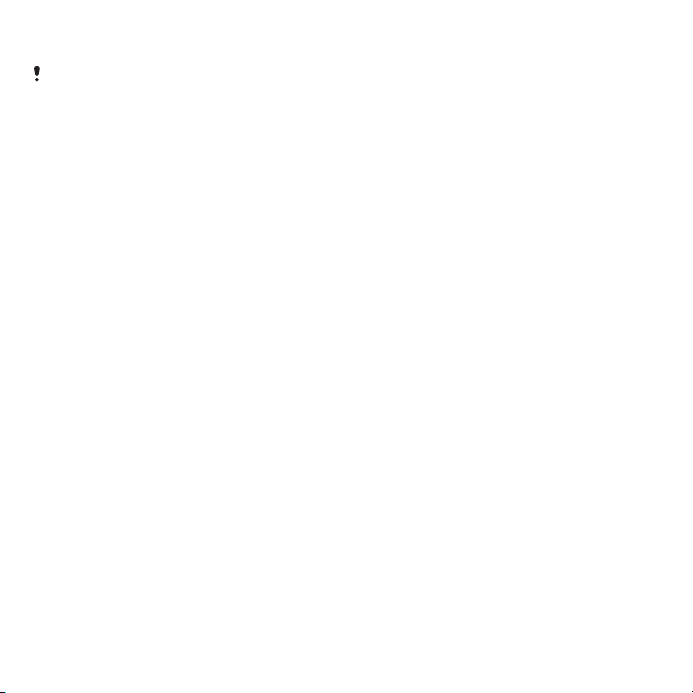
3
Selecteer een optie.
Wanneer u alle contacten van de telefoon
naar de SIM-kaart kopieert, worden alle
bestaande gegevens op de SIM-kaart
vervangen.
Namen en telefoonnummers
automatisch op de SIM-kaart opslaan
1
Selecteer Menu > Contacten.
2
Blader naar Nieuw contact en selecteer
Opties > Geavanceerd > Auto. opsl. op
SIM.
3
Selecteer een optie.
Contacten op een geheugenkaart
opslaan
1
Selecteer Menu > Contacten.
2
Blader naar Nieuw contact en selecteer
Opties > Geavanceerd > Back-up op
geh.kaart.
SIM-contacten
SIM-contacten kunnen alleen namen
en nummers bevatten. Ze worden op
de SIM-kaart opgeslagen.
Een SIM-contact toevoegen
1
Selecteer Menu > Contacten.
2
Blader naar Nieuw contact en selecteer
Toevoegen.
3
Voer de naam in en selecteer OK.
4
Voer het nummer in en selecteer OK.
5
Selecteer een nummeroptie en voeg
meer informatie toe, indien
beschikbaar.
6
Selecteer Opslaan.
Contacten verwijderen
Alle contacten verwijderen
1
Selecteer Menu > Contacten.
2
Blader naar Nieuw contact en selecteer
Opties > Geavanceerd > Alle contact.
verwijd..
3
Selecteer een optie.
Status contactgeheugen
Hoeveel contacten u op de telefoon of
op de SIM-kaart kunt opslaan, hangt
van het beschikbare geheugen af.
Status van contactgeheugen
weergeven
1
Selecteer Menu > Contacten.
2
Blader naar Nieuw contact en selecteer
Opties > Geavanceerd >
Geheugenstatus.
Mijzelf
U kunt gegevens over uzelf invoeren en
bijvoorbeeld uw visitekaartje versturen.
Mijzelf-gegevens invoeren
1
Selecteer Menu > Contacten.
22 Bellen
Dit is een internetversie van deze publicatie. © Uitsluitend voor privégebruik afdrukken.
Page 23
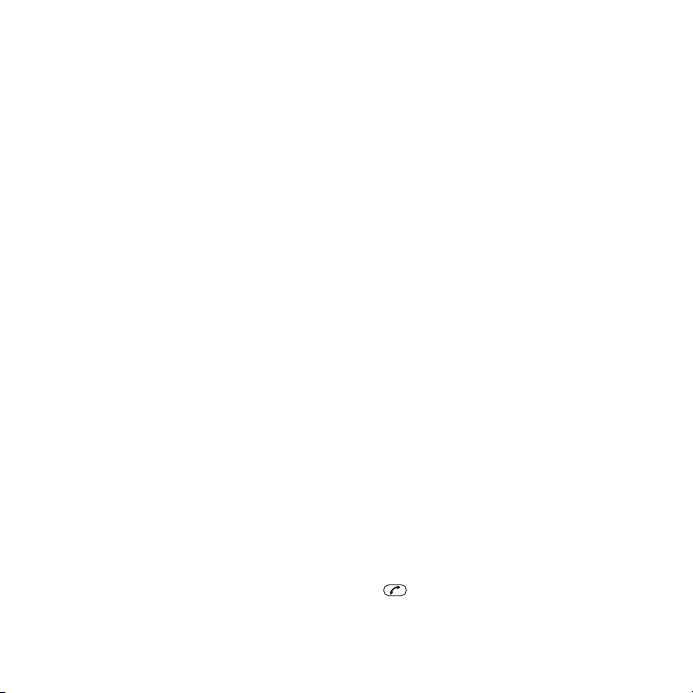
2
Blader naar Mijzelf en selecteer
Openen.
3
Blader naar een optie en bewerk de
gegevens.
4
Selecteer Opslaan.
Uw eigen visitekaartje toevoegen
1
Selecteer Menu > Contacten.
2
Blader naar Mijzelf en selecteer
Openen.
3
Blader naar Mijn contactinfo en
selecteer Toevoegen > Nieuwe maken.
4
Blader tussen de tabbladen en voeg
informatie aan de velden toe.
5
Voer de gegevens in en selecteer
Opslaan.
Groepen
U kunt vanuit Contacten een groep
telefoonnummers en e-mailadressen
maken om berichten te verzenden. Zie
Berichten op pagina 50. U kunt ook
groepen (met telefoonnummers)
gebruiken wanneer u lijsten met
geaccepteerde bellers maakt. Zie
Gesprekken accepteren op
pagina 27.
Een groep met nummers en emailadressen maken
1
Selecteer Menu > Contacten.
2
Blader naar Nieuw contact en selecteer
Opties > Groepen.
3
Blader naar Nieuwe groep en selecteer
Toevoegen.
4
Voer een naam voor de groep in en
selecteer Doorgaan.
5
Blader naar Nieuw en selecteer
Toevoegen.
6
Voor elk telefoonnummer of emailadres van een contactpersoon dat
u wilt markeren, bladert u ernaartoe en
selecteert u Selecteren.
7
Selecteer Doorgaan > Gereed.
Snelkeuze
Met snelkiezen kunt u negen contacten
kiezen die u snel kunt bellen vanuit
stand-by. De contacten worden
opgeslagen op de posities 1 tot en met
9.
Contacten toevoegen aan
snelkiesnummers
1
Selecteer Menu > Contacten.
2
Blader naar Nieuw contact en selecteer
Opties > Snelkeuze.
3
Ga naar een positienummer en
selecteer Toevoegen.
4
Selecteer een contact.
Snelkiezen
•
Voer het positienummer in en druk op
.
Dit is een internetversie van deze publicatie. © Uitsluitend voor privégebruik afdrukken.
Bellen 23
Page 24
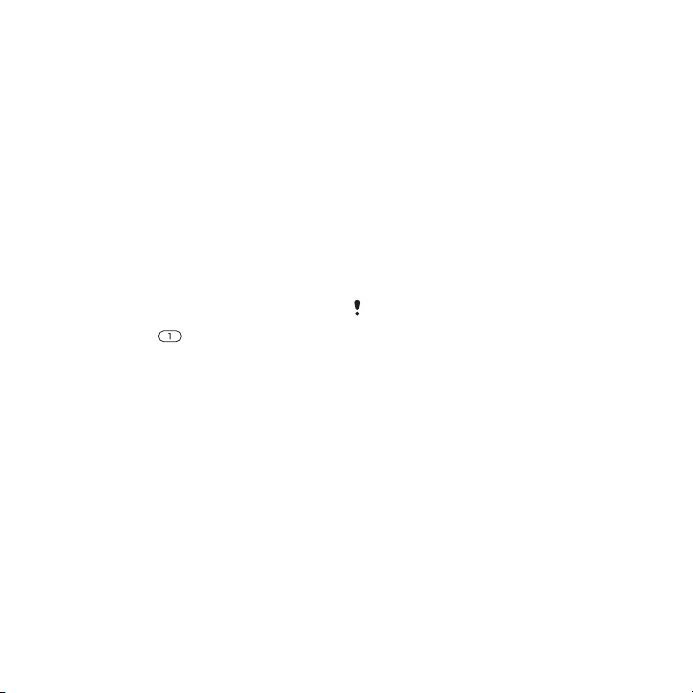
Meer gespreksfuncties
Voicemail
Als in uw abonnement een
antwoorddienst is opgenomen, kunnen
bellers een voicemailbericht
achterlaten als u een gesprek niet kunt
aannemen.
Uw voicemailnummer invoeren
1
Selecteer Menu > Berichten >
Berichten > Instellingen > het tabblad
Berichtinstellingen > Voicemailnummer.
2
Voer het nummer in en selecteer OK.
Uw voicemailservice bellen
•
Houd de toets
Spraakbesturing
Door spraakopdrachten te maken,
kunt:
•
kiezen met uw stem, dat wil zeggen
iemand bellen door de naam te
zeggen;
•
gesprekken aannemen en weigeren
wanneer u een headset gebruikt.
Een spraakopdracht opnemen via
kiezen met stem
1
Selecteer Menu > Instellingen >
Algemeen > Spraakbesturing > Kiezen
met stem > Activeren.
ingedrukt.
2
Selecteer Ja > Nieuwe spraakopdr. en
selecteer een contact. Als het contact
meerdere nummers heeft, selecteert u
het nummer waaraan u de
spraakopdracht wilt toevoegen.
3
Neem een spraakopdracht op, zoals
'Jan mobiel'.
4
Volg de instructies die worden
weergegeven. Wacht op de toon en
zeg de op te nemen opdracht. De
spraakopdracht wordt afgespeeld.
5
Selecteer Ja als de opname goed
klinkt. Selecteer anders Nee en herhaal
de stappen 3 en 4.
Spraakopdrachten kunnen alleen in het
telefoongeheugen worden opgeslagen.
Ze kunnen niet in een andere telefoon
worden gebruikt.
Kiezen met stem
1
Houd een volumetoets ingedrukt.
2
Wacht op de toon en zeg de naam die
u hebt opgenomen, bijvoorbeeld 'Jan
mobiel'. De naam wordt op de telefoon
afgespeeld en er wordt verbinding
gemaakt.
24 Bellen
Dit is een internetversie van deze publicatie. © Uitsluitend voor privégebruik afdrukken.
Page 25
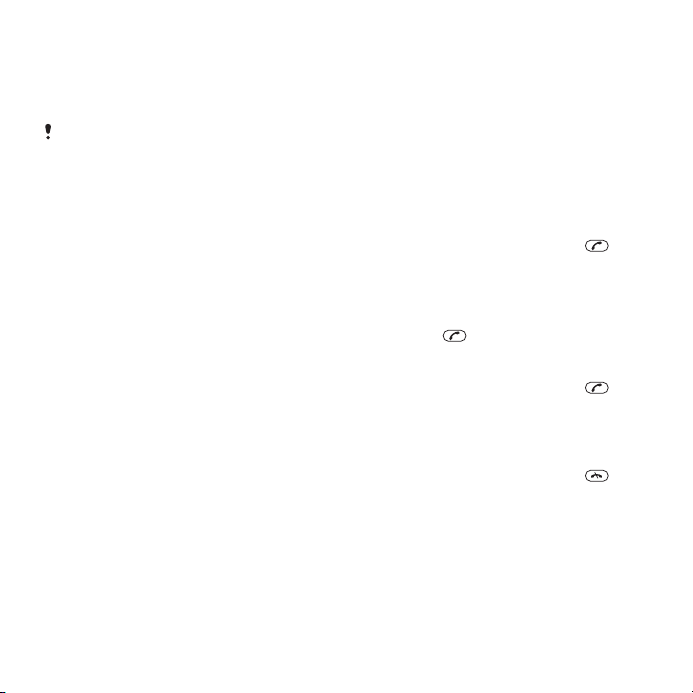
Gesprekken doorschakelen
U kunt gesprekken bijvoorbeeld
doorschakelen naar een
antwoorddienst.
Wanneer Gespr. beperken wordt gebruikt,
zijn enkele opties voor het doorschakelen
van gesprekken niet beschikbaar. Zie
Gesprekken beperken op pagina 27.
Gesprekken doorschakelen
1
Selecteer Menu > Instellingen >
Gesprekken > Gespr. doorsch..
2
Selecteer een gesprekstype en een
doorschakeloptie.
3
Selecteer Activeren.
4
Voer het nummer in waarnaar u
gesprekken wilt doorschakelen en
selecteer OK.
Meer dan één gesprek
U kunt meerdere gesprekken tegelijk
afhandelen. U kunt bijvoorbeeld een
actief gesprek in de wacht zetten terwijl
u een tweede gesprek tot stand brengt
of beantwoordt. U kunt ook tussen de
twee gesprekken schakelen. Het is niet
mogelijk om een derde gesprek te
beantwoorden zonder een van de
eerste twee te beëindigen.
Gesprek in wacht
U hoort een signaal wanneer een
tweede gesprek binnenkomt terwijl
Gesprek in wacht is geactiveerd.
Gesprek in wacht activeren
•
Selecteer Menu > Instellingen >
Gesprekken > Gespreksbeheer >
Gesprek in wacht > Activeren.
Een tweede gesprek voeren
1
Druk tijdens het gesprek op
Hiermee plaatst u het lopende gesprek
in de wachtstand.
2
Selecteer Opties > 2e gesprek.
3
Voer het nummer in dat u wilt bellen en
druk op
.
Een tweede gesprek beantwoorden
•
Druk tijdens het gesprek op .
Hiermee plaatst u het lopende gesprek
in de wachtstand.
Een tweede gesprek weigeren
•
Druk tijdens het gesprek op en zet
het lopende gesprek voort.
Een lopend gesprek beëindigen en
een tweede gesprek beantwoorden
•
Selecteer Actief gespr. verv. tijdens het
gesprek.
.
Dit is een internetversie van deze publicatie. © Uitsluitend voor privégebruik afdrukken.
Bellen 25
Page 26
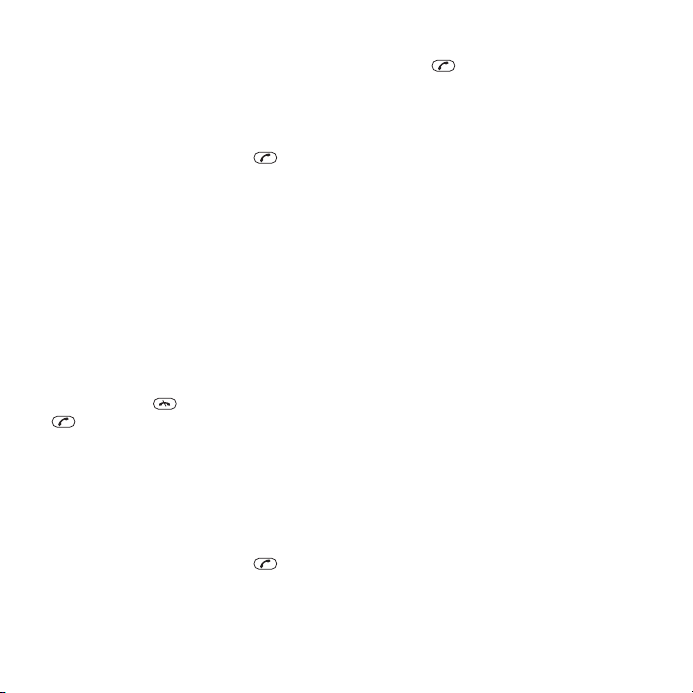
Twee gesprekken tegelijk afhandelen
U kunt tegelijkertijd een lopend
gesprek en een gesprek in de wacht
hebben.
Schakelen tussen twee gesprekken
•
Druk tijdens het gesprek op .
Twee gesprekken samenvoegen
•
Selecteer tijdens het gesprek Opties >
Gespr. koppelen.
Twee gesprekken verbinden
•
Selecteer tijdens het gesprek Opties >
Doorschakelen. Uw verbinding met de
twee gesprekken wordt verbroken.
Een lopend gesprek beëindigen en
naar het gesprek in de wacht
terugkeren
•
Druk eerst op
en vervolgens op
.
Conferentiegesprekken
Met een conferentiegesprek kunt u een
gezamenlijke conversatie voeren met
maximaal vijf mensen.
Een nieuwe deelnemer toevoegen
1
Druk tijdens het gesprek op
Hiermee plaatst u de samengevoegde
gesprekken in de wachtstand.
2
Selecteer Opties > 2e gesprek.
3
Voer het nummer in dat u wilt bellen en
druk op .
4
Selecteer Opties > Gespr. koppelen om
de nieuwe deelnemer toe te voegen.
5
Herhaal deze taak als u meer
deelnemers wilt toevoegen.
Een deelnemer vrijgeven
1
Selecteer Opties > Partij vrijgeven.
2
Selecteer de deelnemer die u wilt
vrijgeven.
Een privé-gesprek voeren
1
Selecteer tijdens het gesprek Opties >
Bellen met en selecteer de deelnemer
met wie u wilt praten.
2
Als u het conferentiegesprek wilt
voortzetten, selecteert u Opties >
Gespr. koppelen.
Mijn nummers
U kunt uw eigen telefoonnummers
bekijken, toevoegen en bewerken.
Uw eigen telefoonnummers
controleren
1
Selecteer Menu > Contacten.
2
Blader naar Nieuw contact en selecteer
Opties > Speciale nummers > Mijn
.
nummers.
3
Selecteer een optie.
26 Bellen
Dit is een internetversie van deze publicatie. © Uitsluitend voor privégebruik afdrukken.
Page 27

Gesprekken accepteren
U kunt ervoor kiezen om alleen van
bepaalde telefoonnummers
gesprekken te ontvangen.
Nummers toevoegen aan de lijst met
toegestane bellers
1
Selecteer Menu > Instellingen >
Gesprekken > Gespreksbeheer >
Gesprekken accept. > Alleen van lijst.
2
Blader naar Nieuw en selecteer
Toevoegen.
3
Selecteer een contact of Groepen.
Zie Groepen op pagina 23.
Alle gesprekken accepteren
•
Selecteer Menu > Instellingen >
Gesprekken > Gespreksbeheer >
Gesprekken accept. > Alle bellers.
Gesprekken beperken
U kunt uitgaande en inkomende
gesprekken beperken. Hiervoor hebt u
een wachtwoord van uw
serviceprovider nodig.
Als u inkomende gesprekken
doorschakelt, kunt u bepaalde opties voor
gespreksbeperking niet gebruiken.
Opties voor gespreksbeperking
Standaardopties zijn:
•
Alle uitgaande - alle uitgaande
gesprekken
•
Uitg. internationaal - alle uitgaande
internationale gesprekken
•
Uitgnd intl roaming - alle uitgaande
internationale gesprekken met
uitzondering van die naar uw eigen
land
•
Alle inkomende - alle inkomende
gesprekken
•
Ink. indien roaming - alle inkomende
gesprekken wanneer u zich in het
buitenland bevindt
Oproepen beperken
1
Selecteer Menu > Instellingen >
Gesprekken > Gespreksbeheer > Gespr.
beperken.
2
Selecteer een optie.
3
Selecteer Activeren.
4
Voer uw wachtwoord in en selecteer
OK.
Gesprekstijd en -kosten
Tijdens een gesprek wordt de duur van
het gesprek op de telefoon
weergegeven. U kunt ook de tijdsduur
van uw laatste gesprek, uw uitgaande
gesprekken en de totale tijdsduur van
al uw gesprekken controleren.
Dit is een internetversie van deze publicatie. © Uitsluitend voor privégebruik afdrukken.
Bellen 27
Page 28

De gesprekstijd controleren
•
Selecteer Menu > Instellingen >
Gesprekken > Tijd & kosten >
Gesprekstimers.
Uw telefoonnummer weergeven of
verbergen
U kunt zelf bepalen of u uw
telefoonnummer tijdens een gesprek
wilt weergeven of verbergen.
Uw telefoonnummer verbergen
1
Selecteer Menu > Instellingen >
Gesprekken > Mijn nummer tonen.
2
Selecteer Nummer verbrg..
Walkman™
U kunt muziek, audioboeken en
podcasts beluisteren. Gebruik Media
Go™ om content naar en van uw
telefoon over te brengen. Zie Content
overbrengen van en naar een
computer op pagina 46 voor meer
informatie.
Hoofdtelefoon
U kunt zowel een headset als een
hoofdtelefoon met een 3,5 mmaansluiting (0.14 inch) op de telefoon
aansluiten. Ze kunnen tegelijkertijd op
de telefoon worden aangesloten.
Een headset gebruiken
•
Sluit een draagbare headset aan. De
muziek stopt zodra een gesprek
28 Walkman™
Dit is een internetversie van deze publicatie. © Uitsluitend voor privégebruik afdrukken.
Page 29

binnenkomt en wordt hervat wanneer
het gesprek is beëindigd.
De hoofdtelefoon gebruiken
•
Sluit de hoofdtelefoon aan op de 3,5
mm-audio-aansluiting (0,14 inch). De
muziek stopt zodra een gesprek
binnenkomt en wordt hervat wanneer
het gesprek is beëindigd. Als de
hoofdtelefoon geen microfoon heeft,
gebruikt u tijdens een telefoongesprek
de microfoon in de telefoon.
Mediaplayertoetsen
Met de mediaplayertoetsen kunt de
Walkman™-player, videoplayer en
radio bedienen. De toetsen werken ook
als de toetsen zijn vergrendeld
wanneer een headset is aangesloten,
en ook als de Walkman™-player is
geminimaliseerd.
Walkman™-player
Met de mediaplayertoetsen kunt de
Walkman™-player bedienen. Zie
Mediaplayertoetsen op pagina 29 voor
meer informatie.
Wanneer u muziek beluistert via de
luidsprekers, kunt u de geïntegreerde
standaard gebruiken om de telefoon op
een tafel neer te zetten. Zie
Geïntegreerde standaard op
pagina 74 voor meer informatie over
de geïntegreerde standaard.
Muziek afspelen
1
Selecteer Menu > Media > Muziek.
2
Blader met de navigatietoets naar een
categorie.
3
Ga naar een titel en druk op .
Het afspelen van muziek stopzetten
•
Druk op .
Vooruit- en terugspoelen
•
Houd of ingedrukt.
Schakelen tussen tracks
•
Druk op of .
De player minimaliseren
•
Druk op .
Dit is een internetversie van deze publicatie. © Uitsluitend voor privégebruik afdrukken.
Walkman™ 29
Page 30

Terugkeren naar de player
•
Druk op .
Het afspelen hervatten in de
geminimaliseerde modus
•
Druk op .
start de laatst gebruikte
muziekapplicatie, dus de Walkman™player of de radio.
Shake control
Schakelen tussen tracks
1
Als muziek wordt afgespeeld, houdt u
ingedrukt en beweegt u de telefoon
met een snelle beweging van uw pols
naar rechts om naar de volgende track
te gaan.
2
Beweeg de pols naar links om naar de
vorige track te gaan.
De playlist opnieuw indelen (shuffle)
•
Als muziek wordt afgespeeld, houdt u
ingedrukt en schudt u de telefoon.
Het volume aanpassen
1
Als muziek wordt afgespeeld, houdt u
de telefoon vóór u en naar boven
gericht.
2
Houd
ingedrukt en buig uw arm
omhoog om het geluid harder te zetten.
Herhaal dezelfde beweging in
30 Walkman™
Dit is een internetversie van deze publicatie. © Uitsluitend voor privégebruik afdrukken.
Page 31

tegenovergestelde richting om het
geluid zachter te zetten.
Heldere stereo en heldere bas
Heldere stereo en heldere bas worden
geactiveerd wanneer u de equalizer
handmatig instelt.
De equalizer handmatig instellen
1
Druk op
2
Selecteer Opties > Instellingen >
.
Equalizer.
3
Zorg ervoor dat de weergave
Handmatig is geactiveerd. Als dat niet
het geval is, selecteert u Handmatig.
4
Druk op
of als u tussen de
frequentiebanden wilt schakelen.
5
Als u de waarde voor een
geselecteerde frequentieband wilt
wijzigen, drukt u op of .
6
Selecteer Gereed om naar de
playerweergave terug te gaan.
Heldere stereo en heldere bas
inschakelen met equalizervoorinstellingen
1
Druk op .
2
Selecteer Opties > Instellingen >
Equalizer.
3
Zorg ervoor dat de weergave met
voorinstellingen is geactiveerd. Als dat
niet het geval is, selecteert u FabrInst.
4
Druk op of om tussen de
voorinstellingen te bladeren.
5
Selecteer een van de voorinstellingen,
behalve Normaal.
Playlists
U kunt playlists maken om
muziekbestanden te ordenen. U kunt
tracks en mappen aan een playlist
toevoegen. Het maken van een playlist
op de telefoon kan enkele minuten
duren.
Een playlist maken
1
Selecteer Menu > Media > Muziek >
Playlists.
2
Blader naar Nieuwe playlist en selecteer
Toevoegen.
3
Voer een naam in en selecteer OK.
4
Voor elke track die u wilt toevoegen,
bladert u naar de track en selecteert u
Select.
5
Selecteer Toevoegen om de
gemarkeerde tracks aan de playlist toe
te voegen.
Nummers toevoegen aan een playlist
1
Selecteer Menu > Media > Muziek >
Playlists.
2
Selecteer een playlist.
3
Blader naar Muziek toevoegen en
selecteer Toevoegen.
Dit is een internetversie van deze publicatie. © Uitsluitend voor privégebruik afdrukken.
Walkman™ 31
Page 32

4
Voor elke track die u wilt toevoegen,
bladert u naar de track en selecteert u
Select.
5
Selecteer Toevoegen om de
gemarkeerde tracks aan de playlist toe
te voegen.
SensMe™
Met SensMe™ kunt u op twee
manieren playlists maken: op
stemming of vanuit alle tracks in uw
telefoon. Als u een playlist op
stemming wilt maken, gebruikt u eerst
Media Go™ om tracks te analyseren en
naar uw telefoon over te brengen. Er
wordt informatie toegevoegd over
stemming, tempo en akkoorden. De
tracks worden weergegeven als
stippen op een kaart met twee assen.
In de weergave Alle worden alle tracks
in uw telefoon willekeurig op de kaart
geplaatst.
Een playlist maken op basis van uw
stemming
1
Selecteer Menu > Media > Muziek.
2
Blader naar SensMe™ en selecteer
Openen.
3
Druk op
4
Zorg ervoor dat de weergave Stemm. is
, , of .
geactiveerd. Als dat niet het geval is,
selecteert u Stemm..
5
Druk op , , of voor een voorbeeld
van de verschillende tracks.
6
Als u een gebied met tracks wilt kiezen,
selecteert u Toevoegen en drukt u op
of .
7
Selecteer Maken om de playlist te
maken en af te spelen in de
Walkman™-player.
8
Selecteer Opties > Playlist opslaan.
9
Voer een naam in en selecteer OK.
Een playlist maken vanuit de
weergave Alle
1
Selecteer Menu > Media > Muziek.
2
Blader naar SensMe™ en selecteer
Openen.
3
Druk op
4
Zorg ervoor dat de weergave Alle is
, , of .
geactiveerd. Als dat niet het geval is,
selecteert u Alle.
5
Druk op , , of voor een voorbeeld
van de verschillende tracks.
32 Walkman™
Dit is een internetversie van deze publicatie. © Uitsluitend voor privégebruik afdrukken.
Page 33

6
Als u een gebied met tracks wilt kiezen,
selecteert u Toevoegen en drukt u op
of .
7
Selecteer Maken om de playlist te
maken en af te spelen in de
Walkman™-player.
8
Selecteer Opties > Playlist opslaan.
9
Voer een naam in en selecteer OK.
Audioboeken
Als u met Media Go™ uw audioboeken
van een computer naar uw telefoon
overbrengt, kunt u de audioboeken in
uw telefoon beluisteren. Het kan enkele
minuten duren voordat een
overgebracht audioboek wordt
weergegeven in de lijst met
beschikbare audioboeken.
Audioboeken openen
•
Selecteer Menu > Media > Muziek >
Audioboeken.
Audioboeken in een andere indeling dan
M4B en audioboeken zonder ID3v2hoofdstuklabels vindt u in de map
Tracks.
Nu kopen
Als u zich abonneert op een
muziekservice met beperkt, nietpermanent gebruik met uw telefoon,
kunt u een track die u later eventueel
wilt kopen, markeren. Wanneer u uw
muziek een volgende keer
synchroniseert met Windows Media®
Player op een computer waarop
internettoegang is ingeschakeld, wordt
u gevraagd of u de eerder gemarkeerde
track wilt kopen. Als u accepteert,
wordt de track naar uw computer
gedownload en worden de kosten aan
uw muziekserviceaccount
toegevoegd. Voor deze service hebt u
een abonnement nodig en een account
bij een muziekservice waar u muziek
kunt downloaden. Daarnaast hebt u
een computer nodig met Microsoft®
Windows Media® Player 11 of hogere
compatibele versie van Windows
Media® Player, en een USBcomputerverbinding.
U kunt niet zien dat een track is
gemarkeerd. U kunt de markering van
eerder gemarkeerde tracks niet opheffen.
Een track markeren
•
Als de track die u wilt markeren, wordt
afgespeeld, houdt u ingedrukt.
PlayNow™
Wanneer u PlayNow™ selecteert,
activeert u de PlayNow™-arena, waar
u muziek, games, ringtones, thema's
en achtergronden kunt downloaden. U
kunt een voorbeeld van de content
Dit is een internetversie van deze publicatie. © Uitsluitend voor privégebruik afdrukken.
Walkman™ 33
Page 34

bekijken of beluisteren voordat u de
content aanschaft en naar uw telefoon
downloadt. Als u PlayNow™ en de
PlayNow™-arena niet kunt gebruiken,
raadpleegt u Ik kan geen
internetservices gebruiken op
pagina 77.
Deze service is niet in alle landen
beschikbaar.
Voor meer functionaliteit kunt u op een
computer, via
www.playnow-arena.com, ook naar de
webshop van de PlayNow™-arena
gaan. Voor meer informatie gaat u naar
www.sonyericsson.com/support om
de functiehandleiding van PlayNow™-
arena te lezen.
PlayNow™ gebruiken
1
Selecteer Menu > PlayNow™.
2
Blader door de PlayNow™-arena en
volg de instructies om voorbeelden van
content te bekijken en content aan te
schaffen.
TrackID™
TrackID™ is een
muziekherkenningsservice. U kunt
zoeken naar de titel, de artiest en de
albumnaam voor het nummer dat u
hoort via een luidspreker of op de radio
in uw telefoon. Als u TrackID™ niet kunt
gebruiken, raadpleegt u Ik kan geen
internetservices gebruiken op
pagina 77.
Informatie over een track zoeken
•
Wanneer u een track door een
luidspreker hoort, selecteert u vanuit
Menu > Entertainment > TrackID™ >
Starten.
•
Selecteer Opties > TrackID™ wanneer
de radio in de telefoon wordt
afgespeeld.
Gebruik TrackID™ in een stille omgeving
voor de beste resultaten.
Online muziek en videoclips
U kunt video's bekijken en naar muziek
luisteren door deze van internet naar
uw telefoon te streamen. Zie Ik kan
geen internetservices gebruiken op
pagina 77 als u internet niet kunt
gebruiken.
Een data-account selecteren voor
streamen
1
Selecteer Menu > Instellingen >
Verbindingen > Streaminginstellingen >
Verbinden via:.
2
Selecteer de gegevensaccount die u
wilt gebruiken.
3
Selecteer Opslaan.
34 Walkman™
Dit is een internetversie van deze publicatie. © Uitsluitend voor privégebruik afdrukken.
Page 35

Muziek en videoclips streamen
1
Selecteer Menu > Internet.
2
Selecteer Opties > Ga naar >
Favorieten.
3
Selecteer een koppeling waarvandaan
u wilt streamen.
Videoplayer
Met de mediaplayertoetsen kunt de
videoplayer bedienen. Zie
Mediaplayertoetsen op pagina 29 voor
meer informatie.
Wanneer u video's bekijkt via de
luidsprekers, kunt u de geïntegreerde
standaard gebruiken om de telefoon op
een tafel neer te zetten. Zie
Geïntegreerde standaard op
pagina 74 voor meer informatie over
de geïntegreerde standaard.
Video's afspelen
1
Selecteer Menu > Media > Video >
Video's.
2
Ga naar een titel en druk op
Het afspelen van video's stopzetten
•
Druk op .
Vooruit- en terugspoelen
•
Houd of ingedrukt.
Schakelen tussen video's
•
Druk op of .
Het volume aanpassen
•
Druk de volumetoets omhoog of
omlaag.
De grootte van het videoscherm
wijzigen
1
Selecteer Opties > Videogrootte.
2
Selecteer een optie.
Een afbeelding van een videoclip
opslaan
1
Druk op
pauzeren.
2
Als u het gepauzeerde beeld als een
afbeelding wilt opslaan, selecteert u
Opties > Afbeeld. opslaan.
om de videoclip te
Radio
Met de mediaplayertoetsen kunt de
radio bedienen. Zie
.
Mediaplayertoetsen op pagina 29 voor
meer informatie.
Gebruik de telefoon niet als radio op
plaatsen waar dat niet is toegestaan.
De radio inschakelen
1
Sluit een headset aan op de telefoon.
Dit is een internetversie van deze publicatie. © Uitsluitend voor privégebruik afdrukken.
Walkman™ 35
Page 36

2
Selecteer Menu > Entertainment >
Radio.
Met kunt u de radio aanzetten. Met
start u de laatst gebruikte
muziekapplicatie, dus de radio of de
Walkman™-player.
Automatisch naar kanalen zoeken
•
Selecteer Zoeken.
Handmatig naar kanalen zoeken
•
Druk op
of .
Het volume aanpassen
•
Druk de volumetoets omhoog of
omlaag.
De radio minimaliseren
•
Selecteer Opties > Minimaliseren.
Terugkeren naar de radio
•
Selecteer Menu > Entertainment >
Radio.
Kanalen opslaan
U kunt maximaal 20 vooraf ingestelde
kanalen opslaan.
Kanalen automatisch opslaan
•
Selecteer Opties > Auto. opslaan.
Kanalen handmatig opslaan
1
Wanneer u een radiokanaal hebt
gevonden, selecteert u Opties >
Opslaan.
2
Ga naar een positie en selecteer
Invoegen.
Opgeslagen kanalen selecteren
1
Selecteer Opties > Kanalen.
2
Selecteer een radiokanaal.
Schakelen tussen opgeslagen
kanalen
•
Druk op
of .
MusicDJ™
U kunt zelf melodieën componeren en
bewerken en als ringtones gebruiken.
Er zijn vooraf gearrangeerde geluiden
met verschillende eigenschappen
beschikbaar.
Een melodie componeren
1
Selecteer Menu > Entertainment >
MusicDJ™.
2
Geef op of u geluiden wilt Invoegen,
Kopiër. of Plakken.
3
Gebruik , , of om tussen de
geluiden te navigeren.
4
Selecteer Opties > Melodie opslaan.
36 Walkman™
Dit is een internetversie van deze publicatie. © Uitsluitend voor privégebruik afdrukken.
Page 37

Geluid opnemen
2
1
U kunt een ingesproken memo of een
gesprek opnemen. Opgenomen
geluiden kunnen ook als ringtones
worden gebruikt.
In bepaalde landen of staten bent u
wettelijk verplicht personen vooraf te
informeren dat u het gesprek gaat
opnemen.
Een geluid opnemen
•
Selecteer Menu > Entertainment >
Geluid vastleggen > Vastleggen.
Een gesprek opnemen
1
Selecteer tijdens een gesprek de optie
Opties > Vastleggen.
2
Selecteer Opsl. om de opname op te
slaan.
Een opname beluisteren
1
Selecteer Menu > Agenda >
Bestandsbeheer.
2
Blader naar Muziek en selecteer
Openen.
3
Blader naar een opname en selecteer
Afspelen
Beelden vastleggen
U kunt foto's maken en videoclips
opnemen om te bekijken, op te slaan of
te verzenden. U vindt de opgeslagen
foto's en videoclips in Media en in
Bestandsbeheer.
De camera gebruiken
De camera activeren
•
Houd vanaf standby ingedrukt.
Zoeker-en cameratoetsen
1 De camera activeren/Foto's maken/
Video opnemen
2 In- of uitzoomen
Dit is een internetversie van deze publicatie. © Uitsluitend voor privégebruik afdrukken.
Beelden vastleggen 37
Page 38

Een foto maken
1
Activeer de camera en druk op de
navigatietoets om naar te bladeren.
2
Druk half in om automatische
scherpstelling te gebruiken.
3
Wanneer de stip en het
scherpstelkader groen zijn, drukt u
volledig in om een foto te maken. De
foto wordt automatisch opgeslagen.
Een videoclip opnemen
1
Activeer de camera en druk op de
navigatietoets om naar
2
Druk volledig in om de opname te
starten.
3
Druk
stoppen. De videoclip wordt
automatisch opgeslagen.
De zoomfunctie gebruiken
•
Druk op de volumetoets.
De helderheid aanpassen
•
Druk op de navigatietoets. De
helderheid wordt naast de
weergegeven.
Foto's bekijken
1
Activeer de camera en druk op de
navigatietoets om naar
2
Blader door de foto's.
volledig in om de opname te
te bladeren.
te bladeren.
Videoclips bekijken
1
Activeer de camera en druk op de
navigatietoets om naar te bladeren.
2
Blader naar een videoclip en druk op de
middelste selectietoets.
Meer camerafuncties
Instellingen wijzigen
•
Activeer de camera en selecteer
Informatie over instellingen
weergeven
•
Blader naar een instelling en selecteer
.
Photo fix
Met Photo fix kunt u foto's verbeteren.
Met één klik kunt u helderheid,
belichting en contrast bijstellen om de
foto zo goed mogelijk weer te geven.
De verbeteringen worden als een kopie
van de foto opgeslagen. De originele
foto wordt hierdoor niet beïnvloed.
Een foto verbeteren met Photo fix
1
Activeer de camera en druk op de
navigatietoets om naar te bladeren.
2
Zorg ervoor dat Bekijken is ingesteld op
Aan. Selecteer > Instellingen en
blader naar Bekijken > Aan. Selecteer
om naar de zoeker terug te keren.
3
Maak een foto.
.
38 Beelden vastleggen
Dit is een internetversie van deze publicatie. © Uitsluitend voor privégebruik afdrukken.
Page 39

4
Selecteer tijdens het bekijken Opties >
Photo fix.
Gezichtsherkenning
U kunt gezichtsherkenning gebruiken
om scherp te stellen op een gezicht dat
niet in het midden van het scherm
staat. De camera herkent automatisch
maximaal drie gezichten, aangegeven
door witte kaders. Het gezicht dat
wordt geselecteerd wanneer
automatische scherpstelling wordt
gebruikt, is omlijst met een groen
kader. Er wordt scherpgesteld op het
gezicht dat zich het dichtst bij de
camera bevindt.
gezichtsherkenning instellen
1
Activeer de camera en druk op de
navigatietoets om naar
2
Selecteer > Scherpstellen >
Gezichtdetectie.
BestPic™
Met één druk op de cameratoets kunt
u een reeks foto's maken. Daarna kunt
u de beste foto of alle foto's opslaan.
BestPic™ gebruiken
1
Activeer de camera en druk op de
navigatietoets om naar
2
Selecteer > Opnamemodus >
BestPic™.
te bladeren.
te bladeren.
3
Druk half in om automatische
scherpstelling te gebruiken.
4
Wanneer de stip en het
scherpstelkader groen zijn, drukt u
volledig in om de opname te voltooien.
5
Selecteer Opties > Alles opslaan of druk
de navigatietoets naar links of rechts
om de beste foto te kiezen en selecteer
Opsl..
Foto's bekijken en van een label voorzien
Foto's in een diavoorstelling
weergeven
1
Selecteer Menu > Media > Foto >
Camera-album.
2
Selecteer een maand.
3
Blader naar een foto en selecteer
Weergeven.
4
Selecteer Opties > Diavoorstelling.
5
Selecteer een stemming.
Foto's weergeven op een kaart
Wanneer u een foto maakt, kunt u daar
uw geografische positie aan
toevoegen. Dit wordt geo-tagging
genoemd. Foto's met geo-tagging
worden met in Media gelabeld.
Dit is een internetversie van deze publicatie. © Uitsluitend voor privégebruik afdrukken.
Beelden vastleggen 39
Page 40

Foto's op een kaart weergeven
1
Selecteer Menu > Media > Foto >
Camera-album.
2
Selecteer een maand.
3
Blader naar een foto en selecteer
Weergeven.
4
Selecteer Opties > Weerg. op kaart.
Als u foto's op een kaart wilt bekijken,
hebt u een abonnement nodig dat
gegevensoverdracht ondersteunt en hebt
u internetinstellingen in uw telefoon
nodig. U kunt internetinstellingen
downloaden met de Setup wizard of vanaf
www.sonyericsson.com/support.
De instelling voor geo-tagging
wijzigen
1
Activeer de camera en druk op de
navigatietoets om naar
2
Selecteer > Instellingen > Positie
te bladeren.
toev..
3
Selecteer een optie.
Fotolabels
U kunt foto's in Fotolabels van een label
voorzien om ze te rubriceren. U kunt
bijvoorbeeld het label Vakantie maken
en dit aan al uw vakantiefoto's
toevoegen.
Een nieuw fotolabel maken
1
Selecteer Menu > Media > Foto >
Camera-album.
2
Selecteer een maand.
3
Blader naar een foto en selecteer
Weergeven.
4
Druk op en selecteer Opties > Nieuw
label.
5
Voer een naam in en selecteer OK.
6
Selecteer een pictogram.
7
Als u de foto van een label wilt voorzien,
selecteert u Opties > Deze foto labelen.
Foto's van een label voorzien
1
Selecteer Menu > Media > Foto >
Camera-album.
2
Selecteer een maand.
3
Blader naar een foto en selecteer
Weergeven.
4
Druk op en ga naar een label.
5
Selecteer Opties > Deze foto labelen.
6
Als u foto's van een label wilt voorzien,
gaat u naar elke foto afzonderlijk en
selecteert u Opties > Deze foto labelen.
Foto's gebruiken
U kunt een foto toevoegen aan een
contact, weergeven bij het opstarten
van de telefoon, weergeven als
achtergrond in de stand-bymodus of
gebruiken als screensaver.
40 Beelden vastleggen
Dit is een internetversie van deze publicatie. © Uitsluitend voor privégebruik afdrukken.
Page 41

Foto's gebruiken
1
Selecteer Menu > Media > Foto >
Camera-album.
2
Selecteer een maand.
3
Blader naar een foto en selecteer
Weergeven.
4
Selecteer Opties > Gebruiken als.
5
Selecteer een optie.
Werken met foto's
U kunt uw foto's en videoclips op de
computer bekijken, verfraaien en
ordenen door Adobe™ Photoshop™
Album Starter Edition te installeren.
Deze kan worden gedownload via
www.sonyericsson.com/support.
Gebruik Media Go™ om content naar
en van uw telefoon over te brengen. Zie
Content overbrengen van en naar een
computer op pagina 46 voor meer
informatie.
PhotoDJ™ en VideoDJ™
U kunt foto's en videoclips bewerken.
Een foto bewerken en opslaan
1
Selecteer Menu > Media > Foto >
Camera-album.
2
Selecteer een maand.
3
Blader naar een foto en selecteer
Weergeven.
4
Selecteer Opties > Bwk in PhotoDJ™.
5
Bewerk de foto.
Een videoclip bewerken en opslaan
1
Selecteer Menu > Agenda >
Bestandsbeheer > Video.
2
Blader naar een videoclip en selecteer
Opties > Bew in VideoDJ™.
3
Bewerk de videoclip.
4
Selecteer Opties > Opslaan.
Een videoclip inkorten
1
Selecteer Menu > Agenda >
Bestandsbeheer > Video.
2
Blader naar een videoclip en selecteer
Opties > Bew in VideoDJ™ >
Bewerken > Inkorten.
3
Selecteer OK > Instellen > Begin om het
beginpunt in te stellen.
4
Selecteer Instellen > Einde om het
eindpunt in te stellen.
5
Selecteer Inkorten > Opties > Opslaan.
Content naar een website verzenden
Als uw abonnement deze service
ondersteunt, kunt u foto's en videoclips
naar een website verzenden. Als u geen
content naar een website kunt
verzenden, raadpleegt u Ik kan geen
Dit is een internetversie van deze publicatie. © Uitsluitend voor privégebruik afdrukken.
Beelden vastleggen 41
Page 42

internetservices gebruiken op
pagina 77.
Webdiensten vereisen soms een
afzonderlijke licentieovereenkomst
tussen u en de serviceprovider. Mogelijk
zijn extra regels en kosten van toepassing.
Neem contact op met uw serviceprovider.
Foto's die op de telefoon zijn
opgeslagen, naar een website
verzenden
1
Selecteer Menu > Media > Foto >
Camera-album.
2
Selecteer een maand.
3
Blader naar een foto en selecteer
Weergeven.
4
Selecteer Opties > Verzenden > Naar
website.
5
Selecteer een website in de lijst of
selecteer Nieuwe website > Toevoegen.
6
Voer het e-mailadres in dat wordt
gebruikt om informatie naar de website
te verzenden.
7
Voer het webadres en de titel in.
8
Selecteer Opslaan.
9
Selecteer een website in de lijst.
10
Voer tekst in.
11
Selecteer Doorgaan > Verzenden.
Videoclips die op de telefoon zijn
opgeslagen, naar een website
verzenden
1
Selecteer Menu > Media > Video >
Video's.
2
Blader naar een videoclip en selecteer
Opties > Verzenden > Naar website.
3
Selecteer een website in de lijst of
selecteer Nieuwe website > Toevoegen.
4
Voer het e-mailadres in dat wordt
gebruikt om informatie naar de website
te verzenden.
5
Voer het webadres en de titel in.
6
Selecteer Opslaan.
7
Selecteer een website in de lijst.
8
Voer tekst in.
9
Selecteer Doorgaan > Verzenden.
Foto's of videoclips die u zojuist hebt
gemaakt, verzenden naar een website
1
Selecteer Verznd. > Naar website
wanneer u een foto hebt gemaakt of
een videoclip hebt opgenomen.
2
Selecteer een website in de lijst of
selecteer Nieuwe website > Toevoegen.
3
Voer het e-mailadres in dat wordt
gebruikt om informatie naar de website
te verzenden.
4
Voer het webadres en de titel in.
5
Selecteer Opslaan en selecteer de
website.
6
Voer tekst in.
42 Beelden vastleggen
Dit is een internetversie van deze publicatie. © Uitsluitend voor privégebruik afdrukken.
Page 43

7
Selecteer Doorgaan > Verzenden.
Vanuit Contacten naar een webadres
gaan
1
Selecteer Menu > Contacten.
2
Blader naar een contact en selecteer
Openen.
3
Ga naar een webadres en selecteer Ga
naar.
Foto's afdrukken
U kunt foto's afdrukken wanneer een
USB-kabel is aangesloten op een met
PictBridge™ compatibele printer.
U kunt foto's ook afdrukken met een
compatibele Bluetooth printer die het
Object Push-profiel ondersteunt.
Foto's afdrukken via een USB-kabel
1
Sluit een USB-kabel aan op de
telefoon.
2
Sluit de USB-kabel aan op de printer.
3
Wacht op feedback in de telefoon en
selecteer OK.
4
Voer indien nodig printerinstellingen in
en selecteer Afdrukken.
5
Selecteer Menu > Media > Foto >
Camera-album.
6
Selecteer een maand.
7
Blader naar een foto en selecteer
Opties > Afdrukken.
Als zich een printerfout voordoet,
koppelt u de USB-kabel los en sluit u
deze opnieuw aan.
Dit is een internetversie van deze publicatie. © Uitsluitend voor privégebruik afdrukken.
Beelden vastleggen 43
Page 44

Content overbrengen en verwerken
U kunt content, zoals foto's en muziek,
overbrengen en verwerken.
U mag geen materiaal uitwisselen waarop
auteursrechten rusten. geeft aan dat
een bestand een auteursrechtelijk
beschermd bestand is.
Content verwerken in de telefoon
U kunt Bestandsbeheer gebruiken om
content te verwerken die in het
telefoongeheugen of op een
geheugenkaart is opgeslagen. Met
tabbladen en pictogrammen in
Bestandsbeheer wordt weergegeven
waar de content wordt opgeslagen. Als
het geheugen vol is, verwijdert u
content om ruimte te maken.
De geheugenstatus weergeven
1
Selecteer Menu > Agenda >
Bestandsbeheer.
2
Selecteer Opties > Geheugenstatus.
3
Selecteer Geheugenkaart of Telefoon.
Meerdere items in een map
selecteren
1
Selecteer Menu > Agenda >
Bestandsbeheer.
2
Blader naar een map en selecteer
Openen.
3
Selecteer Opties > Selecteren > Diverse
select..
4
Voor elk item dat u wilt markeren,
bladert u naar het item en selecteert u
Selecteren.
Items verplaatsen van het
telefoongeheugen naar de
geheugenkaart en andersom
1
Selecteer Menu > Agenda >
Bestandsbeheer.
2
Zoek een item en selecteer Opties >
Bestand beheren > Verplaatsen.
3
Selecteer Geheugenkaart of Telefoon.
4
Blader naar een map en selecteer
Openen.
5
Selecteer Plakken.
Informatie over content weergeven
1
Selecteer Menu > Agenda >
Bestandsbeheer.
2
Zoek een item en selecteer Opties >
Informatie.
Content naar een andere telefoon verzenden
U kunt content verzenden, bijvoorbeeld
in berichten of met behulp van
draadloze Bluetooth™ technologie.
44 Content overbrengen en verwerken
Dit is een internetversie van deze publicatie. © Uitsluitend voor privégebruik afdrukken.
Page 45

Content verzenden
1
Blader naar een item en selecteer
Opties > Verzenden.
2
Selecteer een overdrachtmethode.
Controleer of het ontvangende apparaat
de geselecteerde overdrachtmethode
ondersteunt.
met een USB-kabel
U kunt uw telefoon met een USB-kabel
op een computer aansluiten om
telefooncontent te synchroniseren,
over te brengen of er een back-up van
te maken, en om de telefoon als
modem te gebruiken. Ga voor meer
informatie naar
www.sonyericsson.com/support om
de functiehandleidingen te lezen.
U moet mogelijk afzonderlijk een USBkabel aanschaffen.
Voordat u een USB-kabel gebruikt
Zie Vereiste besturingssystemen op
pagina 46.
Gebruik alleen een USB-kabel die door de
telefoon wordt ondersteund. Haal de
USB-kabel niet uit de telefoon of de
computer tijdens de gegevensoverdracht
omdat hierdoor de geheugenkaart of het
telefoongeheugen beschadigd kan raken.
De USB-kabel veilig loskoppelen
1
Computer: sluit de software die u
gebruikt voor uw telefoon.
2
Maak de USB-kabel los.
Content slepen en neerzetten
In Microsoft Windows Verkenner kunt u
content slepen en neerzetten tussen
uw telefoon, een geheugenkaart en een
computer.
Content slepen en neerzetten
1
Sluit de telefoon op een computer aan
met een USB-kabel.
2
Telefoon: Selecteer Mediaoverdracht.
De telefoon blijft tijdens
bestandsoverdracht geactiveerd.
3
Computer: wacht totdat het
telefoongeheugen en de
geheugenkaart als externe schijven in
Windows Explorer worden
weergegeven.
4
Sleep geselecteerde bestanden tussen
de telefoon en de computer en zet ze
neer.
Dit is een internetversie van deze publicatie. © Uitsluitend voor privégebruik afdrukken.
Content overbrengen en verwerken 45
Page 46

Content overbrengen van en naar een computer
Gebruik Media Go™ als u
mediacontent tussen uw telefoon en
een computer wilt overbrengen.
Media Go™ kan worden gedownload via
www.sonyericsson.com/support.
Wanneer u Media Go™ gebruikt om
videoclips over te brengen naar de
telefoon, worden de videoclips
automatisch gecodeerd voor een
optimale weergave. Als u videoclips
overbrengt met een ander programma
dan Media Go™, kunt u het beste H.264
Baseline Profile-video, maximaal QVGA
met 30 fps, VBR 384 kBps (maximaal 768
kBps) met AAC+-geluid op 128 kBps
(maximaal 255 kBps), 48 kHz en
stereogeluid in MP4-bestandsindeling
selecteren.
Vereiste besturingssystemen
U hebt een van de volgende
besturingssystemen nodig om de pcsoftware van Sony Ericsson te kunnen
gebruiken:
•
Microsoft® Windows Vista™
•
Microsoft® Windows XP, Service
Pack 2 of hoger
Media Go™ downloaden
1
Computer: Ga via uw internetbrowser
naar www.sonyericsson.com/support.
2
Selecteer een regio en een land.
3
Selecteer Softwaredownloads.
4
Selecteer een telefoon in de lijst.
5
Selecteer Meer lezen en downloaden
onder Media Go™.
6
Selecteer Nu downloaden en sla het
bestand op de computer op.
Onthoud waar u het bestand opslaat.
Media Go™ installeren vanuit het
gedownloade bestand
1
Zoek het gedownloade bestand Media
Go™ op de computer.
2
Dubbelklik op het bestand en volg de
instructies.
Content overbrengen met Media
Go™
Koppel de USB-kabel niet los van de
telefoon of de computer tijdens de
bestandsoverdracht omdat hierdoor de
geheugenkaart of het telefoongeheugen
beschadigd kan raken.
1
Sluit de telefoon aan op een computer
met een USB-kabel die wordt
ondersteund door de telefoon.
2
Computer: Selecteer
Start/
Programma's/Sony/Media Go™
.
46 Content overbrengen en verwerken
Dit is een internetversie van deze publicatie. © Uitsluitend voor privégebruik afdrukken.
Page 47

3
Telefoon: Selecteer Mediaoverdracht.
4
Computer: Selecteer Overbrengen
naar of van apparaat met Media Go™
en klik op OK.
5
Wacht tot de telefoon wordt
weergegeven in Media Go™.
6
Verplaats bestanden tussen uw
telefoon en de computer in Media
Go™.
Naam van de telefoon
U kunt een naam voor uw telefoon
invoeren. Deze wordt weergegeven op
andere apparaten, bijvoorbeeld als u
draadloze Bluetooth™ technologie
gebruikt.
Een telefoonnaam invoeren
1
Selecteer Menu > Instellingen >
Verbindingen > Telefoonnaam.
2
Voer de telefoonnaam in en selecteer
OK.
Draadloze Bluetooth™ technologie gebruiken
Bluetooth™ is gratis en u kunt
draadloos een verbinding tot stand
brengen met andere Bluetooth
apparaten. U kunt bijvoorbeeld:
•
verbinding maken met handsfree
apparaten;
•
verbinding maken met meerdere
apparaten tegelijk;
•
verbinding maken met computers en
surfen op internet;
•
items uitwisselen;
•
games voor meerdere spelers
spelen.
Voor communicatie via Bluetooth wordt
een bereik tot maximaal 10 meter (33 feet)
aanbevolen, waarbij er geen massieve
objecten tussen de apparaten mogen
staan.
Voordat u de draadloze Bluetooth
technologie kunt gebruiken
U moet Bluetooth instellen op
communicatie met andere apparaten.
U moet bovendien mogelijk uw
telefoon met andere Bluetooth
apparaten koppelen.
Bluetooth inschakelen
•
Selecteer Menu > Instellingen >
Verbindingen > Bluetooth > Aanzetten.
Controleer of Bluetooth is geactiveerd op
het apparaat dat u met de telefoon wilt
koppelen, en of Bluetooth zichtbaarheid
is ingeschakeld.
Dit is een internetversie van deze publicatie. © Uitsluitend voor privégebruik afdrukken.
Content overbrengen en verwerken 47
Page 48

De telefoon koppelen met een
apparaat
1
Selecteer Menu > Instellingen >
Verbindingen > Bluetooth > Mijn
apparaten.
2
Blader naar Nieuw apparaat en
selecteer Toevoegen om naar
beschikbare apparaten te zoeken.
3
Selecteer een apparaat.
4
Voer zo nodig een toegangscode in.
Verbinding met de telefoon toestaan
1
Selecteer Menu > Instellingen >
Verbindingen > Bluetooth > Mijn
apparaten.
2
Selecteer een apparaat in de lijst.
3
Selecteer Opties > Verbind. toestaan.
4
Selecteer Altijd vragen of Altijd
toestaan.
Dit is alleen mogelijk met apparaten
waarvoor toegang tot een beveiligde
service is vereist.
De telefoon de eerste keer koppelen
met een Bluetooth headset
1
Selecteer Menu > Instellingen >
Verbindingen > Bluetooth > Headset.
2
Selecteer een apparaat.
3
Voer zo nodig een toegangscode in.
Stroombesparing
U kunt de batterij sparen met de functie
Stroombesparing. In de
stroombesparingsmodus kunt u maar
met één Bluetooth apparaat verbinding
maken. U moet deze functie uitzetten
als u verbinding wilt maken met
meerdere Bluetooth apparaten tegelijk.
Stroombesparing inschakelen
•
Selecteer Menu > Instellingen >
Verbindingen > Bluetooth >
Stroombesparing > Aan.
Geluid overbrengen van en naar een
Bluetooth headset
U kunt het geluid van en naar een
Bluetooth headset overbrengen met
een telefoontoets of de headsettoets.
Geluid overbrengen
1
Selecteer Menu > Instellingen >
Verbindingen > Bluetooth > Headset >
Inkomend gesprek.
2
Selecteer een optie. In telefoon brengt
geluid over naar de telefoon. In
headset brengt geluid over naar de
headset.
U moet de oproep beantwoorden met de
telefoontoets om deze instelling toe te
passen.
48 Content overbrengen en verwerken
Dit is een internetversie van deze publicatie. © Uitsluitend voor privégebruik afdrukken.
Page 49

Geluid overdragen tijdens een oproep
1
Selecteer tijdens het gesprek Geluid.
2
Maak een keuze uit de lijst.
Back-ups maken en deze terugzetten
Met Sony Ericsson PC Suite kunt u een
back-up maken van contacten,
kalenderitems, taken, notities en
favorieten, en deze back-up
terugzetten.
Voordat u een back-up kunt maken of
terugzetten, moet u Sony Ericsson PC
Suite installeren, dat beschikbaar is via
www.sonyericsson/support.
U kunt een back-up maken van
contacten op uw telefoon, en deze
herstellen met een M2™geheugenkaart (Memory Stick
Micro™). U kunt content verplaatsen
van de geheugenkaart naar het
telefoongeheugen en andersom. Zie
Content verwerken in de telefoon op
pagina 44.
Maak regelmatig een back-up van uw
telefooncontent zodat u deze niet
kwijtraakt.
Een back-up maken met
Sony Ericsson PC Suite
1
Computer: start Sony Ericsson PC
Suite vanuit Start/Programma's/
Sony Ericsson/Sony Ericsson PC
Suite.
2
Volg de instructies in Sony Ericsson PC
Suite voor het maken van een
verbinding.
3
Telefoon: Selecteer Telef.-modus.
4
Computer: ga naar het onderdeel voor
back-up- en herstelbewerkingen in
Sony Ericsson PC Suite en maak een
back-up.
De telefooncontent herstellen met
Sony Ericsson PC Suite
Tijdens het herstelproces wordt alle
content van de telefoon door
Sony Ericsson PC Suite overschreven. Als
u dit proces onderbreekt, kan de telefoon
worden beschadigd.
1
Computer: start Sony Ericsson PC
Suite vanuit Start/Programma's/
Sony Ericsson/Sony Ericsson PC
Suite.
2
Volg de instructies in Sony Ericsson PC
Suite voor het maken van een
verbinding.
3
Telefoon: Selecteer Telef.-modus.
4
Computer: ga naar het onderdeel voor
het maken en terugzetten van back-
Dit is een internetversie van deze publicatie. © Uitsluitend voor privégebruik afdrukken.
Content overbrengen en verwerken 49
Page 50

ups in Sony Ericsson PC Suite en
herstel de telefoon.
Berichten
SMS- en MMS-berichten
Berichten kunnen tekst, foto's,
geluidseffecten, animaties en
melodieën bevatten. U kunt ook
sjablonen voor uw berichten maken en
gebruiken.
Wanneer u berichten verzendt,
selecteert de telefoon automatisch de
geschiktste methode voor het
verzenden van het bericht (verzenden
als SMS- of als MMS-bericht).
Als u geen MMS-berichten kunt
verzenden of ontvangen, raadpleegt u
Ik kan geen internetservices gebruiken
op pagina 77.
Berichten verzenden
U kunt berichten verzenden vanaf uw
telefoon De maximumomvang van een
standaard-SMS-bericht is 160 tekens,
inclusief spaties, als geen andere items
aan het bericht worden toegevoegd.
Als u meer dan 160 tekens invoert,
wordt een tweede bericht gemaakt. De
berichten worden als één
samengevoegd bericht verzonden.
50 Berichten
Dit is een internetversie van deze publicatie. © Uitsluitend voor privégebruik afdrukken.
Page 51

Een bericht maken en verzenden
1
Selecteer Menu > Berichten > Nieuw
bericht > Bericht.
2
Voer tekst in. Als u items aan het
bericht wilt toevoegen, drukt u op ,
gaat u naar en selecteert u een item.
3
Selecteer Doorgaan > Contacten
opzoeken.
4
Selecteer een ontvanger en selecteer
Verzenden.
Als u een bericht naar een groep
verzendt, worden er kosten in rekening
gebracht voor elk lid van de groep.
Tekst in een bericht kopiëren en
plakken
1
Selecteer tijdens het schrijven van het
bericht Opties > Kopiëren/plakken.
2
Selecteer Alles kopiëren of Select. &
kopiëren. Ga naar het bericht en
markeer tekst in het bericht.
3
Selecteer Opties > Kopiëren/plakken >
Plakken.
Berichten ontvangen en opslaan
U ontvangt een melding wanneer u een
bericht ontvangt. Berichten worden in
het telefoongeheugen opgeslagen.
Wanneer het telefoongeheugen vol is,
kunt u berichten verwijderen of ze op
een geheugenkaart of op de SIM-kaart
opslaan.
Een inkomend bericht op een
geheugenkaart opslaan
•
Selecteer Menu > Berichten >
Berichten > Instellingen > Opslaan naar
> Geheugenkaart.
Een bericht op de SIM-kaart opslaan
1
Selecteer Menu > Berichten >
Berichten en selecteer een map.
2
Blader naar een bericht en selecteer
Opties > Bericht opslaan.
Een bericht vanuit het postvak IN
weergeven
1
Selecteer Menu > Berichten > Postvak
IN.
2
Ga naar het bericht en selecteer
Bekijken.
Een nummer in een bericht bellen
•
Blader terwijl het bericht wordt
weergegeven naar het telefoonnummer
en druk op
.
Sjablonen
Als u dikwijls dezelfde fragmenten en
afbeeldingen in een bericht gebruikt,
kunt u het bericht opslaan als een
sjabloon.
Dit is een internetversie van deze publicatie. © Uitsluitend voor privégebruik afdrukken.
Berichten 51
Page 52

Een berichtsjabloon toevoegen
1
Selecteer Menu > Berichten >
Berichten > Sjablonen > Nieuwe
sjabloon > Toevoegen.
2
Voer tekst in. Als u items aan het
bericht wilt toevoegen, drukt u op ,
gaat u naar en selecteert u een item.
3
Selecteer Opslaan.
4
Voer een titel in en selecteer OK.
Een bericht opslaan als een sjabloon
1
Selecteer Menu > Berichten > Postvak
IN.
2
Blader naar het bericht en selecteer
Weergeven > Opties > Opsl. als
sjabloon.
Berichtopties
U kunt bepaalde opties instellen voor
alle berichten, zoals het berichtsignaal
en de standaard-opslaglocatie. Andere
opties kunt u instellen voor elk bericht
dat u verzendt, zoals de prioriteit van
het bericht en het tijdstip van
aflevering.
Opties instellen voor alle berichten
1
Selecteer Menu > Berichten >
Berichten > Instellingen.
2
Selecteer een optie.
Opties instellen voor een specifiek
bericht
1
Wanneer het bericht gereed is en u een
geadresseerde hebt geselecteerd,
selecteert u Opties > Geavanceerd.
2
Blader naar een optie en selecteer
Bewerken.
Gesprekken
U kunt kiezen of u uw berichten wilt
weergeven in Gesprekken of in Postvak
IN. Een berichtgesprek toont alle
berichtenuitwisseling tussen u en uw
contacten.
Berichten weergeven in Gesprekken
1
Selecteer Menu > Berichten > Postvak
IN > het tabblad Gesprekken.
2
Selecteer een gesprek.
Een bericht verzenden vanuit
Gesprekken
1
Selecteer Menu > Berichten >
Gesprekken.
2
Selecteer een gesprek.
3
Schrijf een bericht en selecteer
Verzenden.
52 Berichten
Dit is een internetversie van deze publicatie. © Uitsluitend voor privégebruik afdrukken.
Page 53

Spraakberichten
U kunt een geluidsopname als
spraakbericht verzenden en
ontvangen.
De afzender en ontvanger moeten beiden
een abonnement hebben dat MMSberichten ondersteunt.
Een spraakbericht opnemen en
verzenden
1
Selecteer Menu > Berichten > Nieuw
bericht > Spraakbericht.
2
Neem het bericht op en selecteer
Stoppen > Verzenden > Contacten
opzoeken.
3
Selecteer een ontvanger en selecteer
Verzenden.
U kunt standaard-e-mailfuncties en het
e-mailadres van uw computer in de
telefoon gebruiken.
U kunt uw e-mail synchroniseren met
Microsoft® Exchange ActiveSync®.
Voordat u e-mails kunt verzenden en
ontvangen
Met de Setup wizard kunt u controleren
of instellingen voor uw e-mailaccount
beschikbaar zijn. U kunt ze ook
handmatig invoeren. U kunt ook
instellingen ontvangen op
www.sonyericsson.com/support.
Een e-mailaccount maken
1
Selecteer Menu > Berichten > E-mail om
de Setup wizard te starten.
2
Volg de instructies om de account te
maken.
Voor meer informatie kunt u contact
opnemen met uw e-mailprovider als u
instellingen handmatig invoert. Een emailprovider kan het bedrijf zijn waarvan
u uw e-mailadres hebt gekregen.
Een e-mailbericht schrijven en
verzenden
1
Selecteer Menu > Berichten > E-mail >
Nieuw bericht.
2
Selecteer Toevoegen > E-mailadres
invoeren. Voer het e-mailadres in en
selecteer OK.
3
Als u meer geadresseerden wilt
toevoegen, gaat u naar Aan: en
selecteert u Bewerken.
4
Blader naar een optie en selecteer
Toevoegen > E-mailadres invoeren. Voer
het e-mailadres in en selecteer OK.
Selecteer Gereed als u klaar bent.
5
Selecteer Bewerken en voer een
onderwerp in. Selecteer OK.
6
Selecteer Bewerken en voer de tekst in.
Selecteer OK.
Dit is een internetversie van deze publicatie. © Uitsluitend voor privégebruik afdrukken.
Berichten 53
Page 54

7
Selecteer Toevoegen en kies het
bestand dat u wilt koppelen.
8
Selecteer Doorgaan > Verzenden.
E-mailberichten ontvangen en lezen
1
Selecteer Menu > Berichten > E-mail >
Postvak IN > Opties > Contr. nwe email.
2
Ga naar het bericht en selecteer
Bekijken.
Een e-mailbericht opslaan
1
Selecteer Menu > Berichten > E-mail >
Postvak IN.
2
Blader naar het bericht en selecteer
Bekijken > Opties > Bericht opslaan.
Een e-mailbericht beantwoorden
1
Selecteer Menu > Berichten > E-mail >
Postvak IN.
2
Ga naar het bericht en selecteer
Opties > Beantw.
3
Schrijf het antwoord en selecteer OK.
4
Selecteer Doorgaan > Verzenden.
Een bijlage in een e-mailbericht
bekijken
•
Selecteer tijdens het bekijken van het
bericht Opties > Bijlagen > Gebruiken >
Bekijken.
Actief e-mailaccount
Als u meerdere e-mailaccounts hebt,
kunt u instellen welk account actief is.
Het actieve e-mailaccount wijzigen
1
Selecteer Menu > Berichten > E-mail >
Accounts.
2
Selecteer een account.
Push-e-mail
U kunt op uw telefoon een melding van
uw e-mailserver ontvangen dat er
nieuwe e-mailberichten zijn
binnengekomen.
Push e-mail melding inschakelen
•
Selecteer Menu > Berichten > E-mail >
Instellingen > Push e-mail.
Wanneer u push e-mail gebruikt, blijft de
telefoon verbonden met de e-mailserver
en gelden de normale kosten. Neem
contact op met uw netwerkoperator voor
meer informatie.
Chatten
U kunt verbinding maken met en u
aanmelden bij de server voor chatten
als u online wilt communiceren via
chatberichten. Als u de service voor
chatten niet kunt gebruiken, raadpleegt
Ik kan geen internetservices
u
gebruiken
op pagina 77.
54 Berichten
Dit is een internetversie van deze publicatie. © Uitsluitend voor privégebruik afdrukken.
Page 55

Voordat u kunt chatten
Als er geen instellingen in uw telefoon
aanwezig zijn, moet u de
serverinstellingen invoeren. Uw
serviceprovider kan u informatie over
standaardinstellingen verschaffen,
zoals:
•
Gebruikersnaam
•
Wachtwoord
•
Serveradres
•
Internetprofiel
Instellingen voor de server voor
chatten invoeren
1
Selecteer Menu > Berichten > Chatten >
Config..
2
Blader naar een instelling en selecteer
Toevoegen.
U aanmelden bij de server voor
chatten
•
Selecteer Menu > Berichten > Chatten >
Inloggen.
U afmelden bij de server voor chatten
•
Selecteer Opties > Uitloggen.
Een chatcontact toevoegen
1
Selecteer Menu > Berichten > Chatten >
het tabblad Contacten.
2
Selecteer Opties > Contact toevoeg..
Een chatbericht verzenden
1
Selecteer Menu > Berichten > Chatten >
het tabblad Contacten.
2
Blader naar een contact en selecteer
Chat.
3
Schrijf het bericht en selecteer
Verzenden.
Status
U kunt uw status, bijvoorbeeld Vrolijk of
Bezet, weergeven aan alleen uw
contacten. U kunt de status ook aan
alle gebruikers op de server voor
chatten weergeven.
Mijn status weergeven
1
Selecteer Menu > Berichten > Chatten.
2
U bent het eerste contact in de lijst.
Uw status bijwerken
1
Selecteer Menu > Berichten > Chatten >
het tabblad Contacten.
2
Ga naar uw naam en selecteer Wijzig.
3
Bewerk de gegevens en selecteer
Opslaan.
Chatgroep
Een chatgroep kan door uw
serviceprovider, door een gebruiker
van Chatten of door uzelf worden
gestart. U kunt chatgroepen opslaan
door een uitnodiging voor een
Dit is een internetversie van deze publicatie. © Uitsluitend voor privégebruik afdrukken.
Berichten 55
Page 56

chatsessie op te slaan of door te
zoeken naar een bepaalde chatgroep.
Een chatgroep maken
1
Selecteer Menu > Berichten > Chatten >
het tabblad Chatgroepen.
2
Selecteer Opties > Chatgroep toev. >
Nieuw chatgroep.
3
Selecteer de personen die u wilt
uitnodigen in uw lijst met contacten en
selecteer Doorgaan.
4
Voer een korte uitnodigingstekst in en
selecteer Doorgaan > Verzenden.
Een chatgroep toevoegen
1
Selecteer Menu > Berichten > Chatten >
het tabblad Chatgroepen > Opties >
Chatgroep toev..
2
Selecteer een optie.
De chatgeschiedenis wordt tussen het
aan- en afmelden opgeslagen zodat u
vorige chatberichten opnieuw kunt
bekijken.
Een chatgesprek opslaan
1
Selecteer Menu > Berichten > Chatten >
het tabblad Gesprekken.
2
Neem deel aan een gesprek.
3
Selecteer Opties > Geavanceerd >
Gesprek opslaan.
Internet
Zie Ik kan geen internetservices
gebruiken op pagina 77 als u internet
niet kunt gebruiken.
Beginnen met browsen
1
Selecteer Zoeken.
2
Voer een webadres, een zoekterm of
de naam van een favoriet in.
3
Blader naar een item in de lijst en
selecteer Ga naar of Zoeken.
De browser afsluiten
•
Selecteer Opties > Browser afsluiten.
Favorieten
U kunt favorieten maken en bewerken
als snelkoppelingen naar uw favoriete
webpagina's.
Een favoriet maken
1
Selecteer tijdens het surfen Opties >
Extra > Favoriet toevoeg.
2
Voer een titel en vervolgens een adres
in. Selecteer Opslaan.
Een favoriet selecteren
1
Selecteer Menu > Internet.
2
Selecteer Opties > Ga naar >
Favorieten.
3
Blader naar een favoriet en selecteer
Ga naar.
56 Internet
Dit is een internetversie van deze publicatie. © Uitsluitend voor privégebruik afdrukken.
Page 57

Geschiedenispagina's
U kunt zien welke webpagina's u hebt
bezocht.
Geschiedenispagina's weergeven
•
Selecteer Menu > Internet > Opties > Ga
naar > Geschiedenis.
Meer browserfuncties
Pannen en zoomen gebruiken op een
webpagina
1
Druk tijdens het surfen op
2
Gebruik de navigatietoets om door het
frame te navigeren.
3
Druk op Zoom..
4
Druk op
om weer naar de
panfunctie te schakelen.
Als u pannen en zoomen wilt gebruiken,
moet Smart-Fit zijn uitgeschakeld.
Smart-Fit Rendering™ in- of
uitschakelen
1
Selecteer Menu > Internet > Opties >
Geavanceerd > Smart-Fit.
2
Selecteer een optie.
Bellen tijdens het browsen
•
Druk op .
.
Een foto van een webpagina opslaan
1
Selecteer tijdens het surfen Opties >
Extra > Afb. opslaan.
2
Selecteer een foto.
Tekst op een webpagina zoeken
1
Selecteer Opties > Extra > Zoeken op
pagina.
2
Voer tekst in en selecteer Zoeken.
Een koppeling verzenden
1
Selecteer tijdens het surfen Opties >
Extra > Koppeling verzenden.
2
Selecteer een overdrachtmethode.
Controleer of het ontvangende apparaat
de geselecteerde overdrachtmethode
ondersteunt.
Sneltoetsen voor internet
Met het toetsenblok kunt u
rechtstreeks naar een functie van de
webbrowser gaan.
Toets Snelkoppeling
Favorieten
- Voer tekst in voor Voer adres
in, Zoek. op internet of zoek
in Favorieten
In- en uitzoomen
Dit is een internetversie van deze publicatie. © Uitsluitend voor privégebruik afdrukken.
Internet 57
Page 58

Pannen en zoomen (als
Smart-Fit is uitgeschakeld)
Sneltoetsen voor internet selecteren
1
Selecteer Menu > Internet.
2
Selecteer Opties > Geavanceerd >
Toetsenbordmodus > Snelkoppelingen.
Internetbeveiliging en certificaten
Veillig browsen wordt op uw telefoon
ondersteund. Voor bepaalde
internetservices, zoals telebankieren,
zijn certificaten nodig op uw telefoon.
Mogelijk zijn deze certificaten al bij
aankoop in uw telefoon aanwezig,
maar u kunt ook nieuwe certificaten
downloaden.
Certificaten in de telefoon weergeven
•
Selecteer Menu > Instellingen >
Algemeen > Beveiliging > Certificaten.
Webfeeds
U kunt zich abonneren op regelmatig
bijgewerkte content, zoals nieuws,
podcasts of foto's, en deze
downloaden met webfeeds.
Nieuwe feeds voor een webpagina
toevoegen
1
Wanneer u op internet over een pagina
surft die webfeeds heeft, wat wordt
aangegeven met het pictogram
selecteert u Opties > Webfeeds.
2
Voor elke feed die u wilt toevoegen,
bladert u naar de feed en selecteert u
Selecteren.
3
Selecteer Doorgaan.
Webfeeds zoeken
1
Selecteer Menu > Media > Webfeeds.
2
Selecteer Nieuwe feed en voer een
webadres in.
Content via webfeeds downloaden
1
Selecteer Menu > Media > Webfeeds.
2
Blader naar een bijgewerkte feed en
selecteer Weergeven of .
3
Selecteer een kop die u wilt uitvouwen.
4
Selecteer een pictogram op basis van
de content: om een webpagina te
openen, om een audiopodcast te
downloaden, om een videopodcast
te downloaden of om een foto te
downloaden.
U kunt zich ook abonneren op content en
deze downloaden via feeds met Media
Go™. U kunt de inhoud vervolgens
overbrengen naar uw telefoon.
,
58 Internet
Dit is een internetversie van deze publicatie. © Uitsluitend voor privégebruik afdrukken.
Page 59

Webfeeds bijwerken
U kunt uw feeds handmatig bijwerken
of u kunt updates inplannen. Wanneer
er updates zijn, wordt op het scherm
weergegeven.
Updates voor webfeeds inplannen
1
Selecteer Menu > Media > Webfeeds.
2
Blader naar een feed en selecteer
Opties > Updates plannen.
3
Selecteer een optie.
Het kan duur zijn om frequente updates in
te plannen.
Webfeeds in stand-by
U kunt nieuwe updates weergeven op
het stand-byscherm.
Webfeeds weergeven in stand-by
1
Selecteer Menu > Media > Webfeeds.
2
Blader naar een feed en selecteer
Opties > Instellingen > Stand-byticker >
Stand-by tonen.
Webfeeds openen vanuit stand-by
1
Selecteer Ticker.
2
Als u meer wilt lezen over een feed,
drukt u op of om naar een
nieuwsbericht te gaan, en selecteert u
Ga naar.
Podcasts
Podcasts zijn bestanden, zoals
radioprogramma's of videocontent, die
u kunt downloaden en afspelen. U kunt
zich abonneren op podcasts en deze
downloaden met webfeeds.
Audiopodcasts openen
•
Selecteer Menu > Media > Muziek >
Podcasts.
Videopodcasts openen
•
Selecteer Menu > Media > Video >
Podcasts.
Fotofeeds
U kunt zich abonneren op Fotofeeds en
foto's downloaden. Als u Fotofeeds wilt
gaan gebruiken, raadpleegt u
Webfeeds op pagina 58.
Fotofeeds openen
•
Selecteer Menu > Media > Foto >
Fotofeeds.
YouTube™
U kunt videoclips op uw telefoon
bekijken de Java™-applicatie
YouTube™. U kunt videoclips zoeken
of uw eigen video's uploaden.
Dit is een internetversie van deze publicatie. © Uitsluitend voor privégebruik afdrukken.
Internet 59
Page 60

YouTube openen
•
Selecteer Menu > Media > Video >
YouTube.
Als u video's op YouTube wilt plaatsen,
moet u YouTube openen en de
instructies in de applicatie volgen.
Wi-Fi™
Met Wi-Fi™ kunt u via uw telefoon
draadloos toegang krijgen tot internet.
U kunt vanuit uw thuisnetwerk
(persoonlijke netwerken) of vanuit
openbare toegangszones (hotspots)
naar internet gaan:
•
Persoonlijke netwerken – over het
algemeen beveiligd. De eigenaar
dient een wachtwoord of sleutel in te
voeren.
•
Hotspots – over het algemeen nietbeveiligd, maar vaak moet u zich
aanmelden op de service van de
operator voordat u toegang krijgt tot
internet.
Wi-Fi gebruiken
Als u met Wi-Fi op internet wilt surfen,
moet u een beschikbaar netwerk
zoeken en daarmee verbinding maken.
Daarna opent u de internetbrowser.
Wi-Fi inschakelen
•
Selecteer Menu > Instellingen >
Verbindingen > Wi-Fi > Inschakelen.
Verbinding maken met een netwerk
1
Selecteer Menu > Instellingen >
Verbindingen > Wi-Fi.
2
Ga naar een netwerk en selecteer
Verbinden.
Beginnen met surfen met Wi-Fi
1
Zorg ervoor dat
wordt weergegeven
in de statusbalk.
2
Selecteer Menu > Internet.
Veelgebruikte netwerken kunnen worden
opgeslagen als favoriet. Hiermee wordt
automatisch verbinding gemaakt
wanneer u binnen het bereik bent als u
Auto verbinden inschakelt.
DLNA™
Uw telefoon heeft een ingebouwde
DLNA™ (Digital Living Network
Alliance)-server die via Wi-Fi
verbinding maakt met het
thuisnetwerk. Andere DLNA-apparaten
die verbonden zijn met hetzelfde
thuisnetwerk hebben toegang tot
afbeeldingen en muziek die op uw
telefoon zijn opgeslagen en kunnen
deze bekijken en afspelen. Een
compatibel DLNA-apparaat kan een
60 Internet
Dit is een internetversie van deze publicatie. © Uitsluitend voor privégebruik afdrukken.
Page 61

computer, televisie of een
PLAYSTATION®3 zijn. Wi-Fi moet
aanstaan en de telefoon moet zijn
verbonden met een favoriet netwerk
om ervoor te zorgen dat DLNA
functioneert.
DLNA activeren
1
Selecteer Menu > Instellingen >
Verbindingen > Netwerk delen.
2
Selecteer een favoriet netwerk.
3
Selecteer Aan > Opsl..
GPS
Uw telefoon heeft een GPS-ontvanger
die satellietsignalen gebruikt om uw
locatie te berekenen.
Als u bepaalde GPS-functies niet kunt
gebruiken, raadpleegt u Ik kan geen
internetservices gebruiken op
pagina 77.
GPS gebruiken
Uw locatie kan worden gevonden
wanneer u ombelemmerd zicht op de
lucht hebt. Wordt uw locatie na een
paar minuten niet gevonden, ga dan
naar een andere locatie. U kunt het
zoeken ondersteunen door stil te staan
en te zorgen dat de GPS-antenne niet
wordt afgedekt.
Wanneer u de GPS de eerste keer
gebruikt, kan het wel 10 minuten duren
voor uw locatie is gevonden.
Dit is een internetversie van deze publicatie. © Uitsluitend voor privégebruik afdrukken.
GPS 61
Page 62

Start met hulp
Als u Start met hulp gebruikt, wordt uw
locatie sneller berekend. Als deze optie
niet is uitgeschakeld, wordt Start met
hulp automatisch gebruikt om na te
gaan wat uw locatie is wanneer de AGPS-technologie (Assisted GPS)
beschikbaar is.
Opgeven wanneer Start met hulp
moet worden gebruikt
1
Selecteer Menu > Locatieservices >
Instellingen > Start met hulp.
2
Selecteer een optie.
Google Maps™ voor mobiel
Met Google Maps™ kunt u uw huidige
locatie weergeven, andere locaties
opzoeken en routes berekenen.
Wanneer u Google Maps start, wordt
uw locatie bij benadering weergegeven
met behulp van de dichtstbijzijnde
telefoonmasten. Uw locatie wordt
bijgesteld naar een preciezere positie
wanneer de GPS-ontvanger uw locatie
vindt.
Google Maps gebruiken
•
Selecteer Menu > Locatieservices >
Google Maps.
Meer informatie over Google Maps
weergeven
•
Wanneer u Google Maps gebruikt,
selecteert u Opties > Help.
Rij-instructies
Wayfinder Navigator™ begeleidt u naar
de plaats van uw bestemming met
gesproken instructies. In de telefoon is
mogelijk een proefversie van Wayfinder
Navigator opgenomen.
Sony Ericsson biedt geen garantie voor
de nauwkeurigheid van
navigatiediensten, inclusief, maar niet
beperkt tot gedetailleerde
navigatiediensten.
Wayfinder Navigator starten
•
Selecteer Menu > Locatieservices >
Navigatie.
Meer GPS-functies
Locaties opslaan
U kunt alle opgeslagen locaties vinden
in Mijn favorieten.
Uw huidige locatie opslaan
1
Selecteer Menu > Locatieservices > Mijn
favorieten > Nieuwe locatie toev..
2
Selecteer Bewerken en voer de titel in.
Selecteer OK.
62 GPS
Dit is een internetversie van deze publicatie. © Uitsluitend voor privégebruik afdrukken.
Page 63

3
Blader naar Beschrijving: en selecteer
Toevoegen.
4
Voer de beschrijving in en selecteer
OK.
5
Blader naar Positie: en selecteer
Toevoegen > Huidige positie.
6
Selecteer Opslaan als de positie is
gevonden.
Een opgeslagen locatie op een kaart
weergeven
1
Selecteer Menu > Locatieservices > Mijn
favorieten.
2
Blader naar een locatie en selecteer Ga
naar.
Favorieten van Google Maps openen
•
Druk op .
Locatieverzoeken
Externe services kunnen u vragen naar
uw locatie.
Toegang wijzigen voor externe
services
1
Selecteer Menu > Locatieservices >
Instellingen > Privacy.
2
Selecteer een optie.
GPS uitschakelen
De GPS-ontvanger wordt automatisch
uitgeschakeld wanneer deze niet wordt
gebruikt. U kunt de GPS-ontvanger
ook handmatig uitschakelen. Hiermee
spaart u de batterij wanneer u functies
gebruikt die de GPS-ontvanger niet
nodig hebben om uw locatie te vinden.
GPS handmatig in- of uitschakelen
1
Selecteer Menu > Locatieservices >
Instellingen.
2
Selecteer GPS inschakelen of GPS
uitschakelen.
Tracker
Tracker is een op GPS gebaseerde
sportapplicatie waarmee u uw
snelheid, afstand, route en
energieverbruik tijdens een training
kunt bijhouden. U kunt de training
baseren op de tijdsduur gedurende
welke u wilt trainen of op de afstand die
u wilt afleggen. U kunt de training ook
baseren op een vorige trainingsroute
met GPS-gegevens.
De informatie die door de Trackerapplicatie wordt gegenereerd, is niet
geheel nauwkeurig. Sony Ericsson geeft
geen enkele garantie met betrekking tot
de nauwkeurigheid van de Trackerapplicatie. Eventuele problemen met
gezondheid of conditie moeten worden
besproken met een arts.
Dit is een internetversie van deze publicatie. © Uitsluitend voor privégebruik afdrukken.
GPS 63
Page 64

Een trainingssessie starten
1
Selecteer Menu > Locatieservices >
Tracker > Training starten.
2
Selecteer een type training.
3
Blader naar een item, selecteer
Bewerken en voer de gegevens in.
4
Selecteer Gereed om op te slaan.
5
Selecteer Starten om de training te
starten.
Schakelen tussen trainingweergaven
•
Druk tijdens een trainingssessie op
om informatie weer te geven over de
duur en voortgang van de training en
een live vergelijking met een vorige
sessie.
Resultaten vergelijken tijdens de
training
1
Selecteer Menu > Locatieservices >
Tracker > Training starten.
2
Selecteer Op route gebaseerd.
3
Blader naar Route:, selecteer
Bewerken en selecteer een route.
4
Blader naar Live vergelijken en selecteer
Bewerken.
5
Blader naar het resultaat waarmee u
het huidige resultaat wilt vergelijken en
selecteer Vergelijk.
6
Selecteer Gereed en vervolgens
Starten.
of
Er is een GPS-locatie nodig om resultaten
te kunnen vergelijken. Zie GPS
gebruiken op pagina 61 voor meer
informatie.
Een trainingssessie handmatig
beëindigen
•
Selecteer tijdens een trainingssessie
de optie Onderbr. > Einde.
Resultaten
Het trainingsresultaat wordt aan het
einde van een sessie weergegeven. U
kunt eerder behaalde resultaten te allen
tijde bekijken en ze vergelijken als ze
GPS-gegevens hebben.
Een trainingsresultaat weergeven
1
Selecteer Menu > Locatieservices >
Tracker > Resultaten.
2
Blader naar een maand en selecteer
Weergeven.
3
Ga naar een datum en selecteer
Weergeven.
4
Selecteer een trainingsresultaat. Als u
met ronden hebt gewerkt, drukt u op
of als u het resultaat per ronde wilt
bekijken.
Resultaten vergelijken
1
Selecteer Menu> Locatieservices >
Tracker > Resultaten.
64 GPS
Dit is een internetversie van deze publicatie. © Uitsluitend voor privégebruik afdrukken.
Page 65

2
Blader naar een resultaat en selecteer
Opties > Vergelijk.
3
Selecteer een resultaat waarmee u het
huidige resultaat wilt vergelijken.
Er is een GPS-locatie nodig om resultaten
te kunnen vergelijken. Zie GPS
gebruiken op pagina 61 voor meer
informatie.
Energieverbruik
Als u het energieverbruik voor een
sessie wilt berekenen en bekijken,
moet u eerst uw persoonlijk profiel
instellen in Instellingen in Tracker. Het
energieverbruik wordt weergegeven in
de resultaatweergave.
Het persoonlijk profiel instellen
1
Selecteer Menu > Locatieservices >
Tracker > Instellingen > Persoonlijk
profiel.
2
Selecteer een item, voer de gegevens
in en selecteer OK.
3
Selecteer Opties > Profiel opslaan als u
klaar bent.
Energieverbruik inschakelen
•
Selecteer Menu > Locatieservices >
Tracker > Instellingen > Energiegebruik >
Aan.
Synchroniseren
U kunt op twee manieren
synchroniseren. U kunt uw telefoon
synchroniseren met een
computerprogramma of met een
internetservice.
Gebruik slechts één
synchronisatiemethode tegelijk met uw
telefoon.
Ga voor meer informatie naar
www.sonyericsson.com/support om
de functiehandleiding over
synchronisatie te lezen.
Synchronisatie met een computer
U kunt een USB-kabel of draadloze
Bluetooth technologie gebruiken om
telefooncontacten, afspraken,
favorieten, taken en notities te
synchroniseren met een
computerprogramma als Microsoft
Outlook®.
Vóór de synchronisatie moet u
Sony Ericsson PC Suite installeren.
Sony Ericsson PC Suite-software kan
worden gedownload op
www.sonyericsson.com/support
.
Dit is een internetversie van deze publicatie. © Uitsluitend voor privégebruik afdrukken.
Synchroniseren 65
Page 66

Zie Vereiste besturingssystemen op
pagina 46.
Sony Ericsson PC Suite downloaden
1
Computer: Ga via uw internetbrowser
naar www.sonyericsson.com/support.
2
Selecteer een regio en een land.
3
Selecteer Softwaredownloads.
4
Selecteer een telefoon in de lijst.
5
Selecteer Meer lezen en downloaden
onder PC Suite.
6
Selecteer Nu downloaden en sla het
bestand op de computer op.
Onthoud waar u het bestand opslaat.
Sony Ericsson PC Suite installeren
vanuit het gedownloade bestand
1
Zoek het gedownloade Sony Ericsson
PC Suite-bestand op de computer.
2
Dubbelklik op het bestand en volg de
instructies.
Synchroniseren met Sony Ericsson
PC Suite
1
Computer: start Sony Ericsson PC
Suite vanuit Start/Programma's/
Sony Ericsson/Sony Ericsson PC
Suite.
2
Volg de instructies in Sony Ericsson PC
Suite
voor het maken van een
verbinding.
3
Telefoon: selecteer Telef.-modus.
4
Computer: wanneer het bericht wordt
weergegeven Sony Ericsson PC Suite
uw telefoon heeft gevonden, kunt u de
synchronisatie starten.
Raadpleeg de Help-sectie van
Sony Ericsson PC Suite wanneer de
software op de computer is geïnstalleerd
voor informatie over het gebruik.
Synchronisatie met een internetservice
U kunt ook synchroniseren met een
internetservice met SyncML™ of een
Microsoft® Exchange-server waarop
Microsoft Exchange ActiveSync wordt
gebruikt. Ga voor meer informatie naar
www.sonyericsson.com/support om
de functiehandleiding over
synchronisatie te lezen.
66 Synchroniseren
Dit is een internetversie van deze publicatie. © Uitsluitend voor privégebruik afdrukken.
Page 67

Meer functies
Vliegtuigmodus
In de Vliegtuigmds zijn het netwerk en
de radio-ontvangers uitgeschakeld om
storing van gevoelige apparatuur te
voorkomen.
Wanneer het menu Vliegtuigmodus is
geactiveerd, wordt u gevraagd een
modus te selecteren wanneer u de
telefoon de volgende keer inschakelt:
•
Norm. modus - u kunt alle functies
gebruiken
•
Vliegtuigmds - u kunt slechts een
beperkt aantal functies gebruiken
Het menu Vliegtuigmodus activeren
•
Selecteer Menu > Instellingen >
Algemeen > Vliegtuigmodus >
Doorgaan > Tonen bij opst..
De vliegtuigmodus selecteren
1
Schakel de telefoon uit wanneer het
menu Vliegtuigmodus is geactiveerd.
2
Zet de telefoon aan en selecteer
Vliegtuigmds.
Updateservice
U kunt uw telefoon bijwerken met de
nieuwste software via uw telefoon of
een computer.
Bijwerken met uw telefoon is niet overal
mogelijk.
De huidige software in de telefoon
weergeven
1
Selecteer Menu > Instellingen >
Algemeen > Updateservice.
2
Selecteer Softwareversie.
De updateservice gebruiken met de
telefoon
U kunt uw telefoon via de ether
bijwerken met uw telefoon. U raakt
geen persoonlijke gegevens of andere
telefoongegevens kwijt.
Voor de updateservice via de telefoon is
gegevenstoegang, zoals GPRS, 3G of
HSDPA, vereist.
Instellingen voor Updateservice
selecteren
•
Selecteer Menu > Instellingen >
Algemeen > Updateservice >
Instellingen > Internetinstellingen.
De updateservice gebruiken met de
telefoon
1
Selecteer Menu > Instellingen >
Algemeen > Updateservice.
2
Selecteer Zoeken nr update en volg de
instructies die worden weergegeven.
Dit is een internetversie van deze publicatie. © Uitsluitend voor privégebruik afdrukken.
Meer functies 67
Page 68

De updateservice gebruiken via een
computer
U kunt de telefoon bijwerken via een
USB-kabel en een met internet
verbonden computer.
Zorg ervoor dat u een back-up maakt van
alle persoonlijke gegevens in het
telefoongeheugen voordat u een update
uitvoert via een pc. Zie Back-ups maken
en deze terugzetten op pagina 49.
De updateservice gebruiken via een
computer
•
Ga naar
www.sonyericsson.com/updateservice
Wekker
U kunt een geluid of de radio als
wekkersignaal instellen. De wekker
gaat ook af als de telefoon is
uitgeschakeld. Wanneer de wekker
afloopt, kunt u het geluid uitzetten of de
wekker geheel uitschakelen.
De wekker instellen
1
Selecteer Menu > Agenda > Wekkers.
2
Blader naar een wekker en selecteer
Bewerken.
3
Blader naar Tijd: en selecteer
Bewerken.
4
Voer een tijd in en selecteer OK >
Opslaan.
Het herhaalde wekkersignaal instellen
1
Selecteer Menu > Agenda > Wekkers.
2
Blader naar een wekker en selecteer
Bewerken.
3
Blader naar Herhaald: en selecteer
Bewerken.
4
Blader naar een dag en selecteer
Selecteren.
5
Als u een andere dag wilt selecteren,
bladert u naar de dag en selecteert u
Selecteren.
6
Selecteer Gereed > Opslaan.
Het wekkersignaal instellen
1
Selecteer Menu > Agenda > Wekkers.
.
2
Blader naar een wekker en selecteer
Bewerken.
3
Ga naar het tabblad .
4
Blader naar Wekkersignaal: en
selecteer Bewerken.
5
Een wekkersignaal zoeken en
selecteren. Selecteer Opslaan.
De wekker uitschakelen
•
Druk op een willekeurige toets wanneer
de wekker afgaat.
•
Selecteer Sluimr. om het weksignaal te
herhalen.
De wekker uitzetten
•
Druk op een willekeurige toets en
selecteer Uitschak. wanneer de wekker
afgaat.
68 Meer functies
Dit is een internetversie van deze publicatie. © Uitsluitend voor privégebruik afdrukken.
Page 69

De wekker annuleren
1
Selecteer Menu > Agenda > Wekkers.
2
Blader naar een wekker en selecteer
Uitschak.
De wekker in de stille modus
U kunt de wekker zo instellen dat deze
niet afgaat wanneer de telefoon in de
stille modus staat.
Een wekker zo instellen dat deze wel
of niet afgaat in de stille modus
1
Selecteer Menu > Agenda > Wekkers.
2
Blader naar een wekker en selecteer
Bewerken.
3
Ga naar het tabblad .
4
Blader naar Stille modus: en selecteer
Bewerken.
5
Selecteer een optie.
De duur van de sluimerperiode
instellen
1
Selecteer Menu > Agenda > Wekkers.
2
Blader naar een wekker en selecteer
Bewerken.
3
Blader naar Sluimerduur: en selecteer
Bewerken.
4
Selecteer een optie.
Kalender
U kunt uw kalender synchroniseren met
een computerkalender of een kalender
op internet, of met een Microsoft®
Exchange-server (Microsoft®
Outlook®).
Afspraken
U kunt nieuwe afspraken toevoegen of
bestaande afspraken hergebruiken.
Een afspraak toevoegen
1
Selecteer Menu > Agenda > Kalender.
2
Selecteer een datum.
3
Blader naar Nieuwe afspraak en
selecteer Toevoegen.
4
Voer de gegevens in en bevestig elk
item.
5
Selecteer Opslaan.
Een afspraak bekijken
1
Selecteer Menu > Agenda > Kalender.
2
Selecteer een datum.
3
Blader naar een afspraak en selecteer
Bekijk.
Een afspraak bewerken
1
Selecteer Menu > Agenda > Kalender.
2
Selecteer een datum.
3
Blader naar een afspraak en selecteer
Bekijk.
4
Selecteer Opties > Bewerken.
5
Bewerk de afspraak en bevestig elk
item.
6
Selecteer Opslaan.
Dit is een internetversie van deze publicatie. © Uitsluitend voor privégebruik afdrukken.
Meer functies 69
Page 70

Instellen wanneer een signaal voor
herinnering wordt weergegeven
1
Selecteer Menu > Agenda > Kalender.
2
Selecteer een datum.
3
Selecteer Opties > Geavanceerd >
Herinneringen.
4
Selecteer een optie.
Een optie voor herinneringen die is
ingesteld in de kalender, is van invloed op
een optie voor herinneringen die is
ingesteld voor een taak.
Notities
U kunt notities maken en deze opslaan.
U kunt ook notities weergeven in standby.
Een notitie toevoegen
1
Selecteer Menu > Agenda > Notities.
2
Blader naar Nieuwe notitie en selecteer
Toevoegen.
3
Schrijf een notitie en selecteer
Opslaan.
Een notitie weergeven in stand-by
1
Selecteer Menu >Agenda > Notities.
2
Blader naar een notitie en selecteer
Opties > Stand-by tonen.
Een notitie verbergen vanuit stand-by
1
Selecteer Menu > Agenda > Notities.
2
Blader naar de notitie die in standby
wordt weergegeven. Deze is met een
pictogram gemarkeerd. Selecteer
Opties > Verb. in stand-by.
Taken
U kunt nieuwe taken toevoegen of
bestaande taken hergebruiken.
Een taak toevoegen
1
Selecteer Menu > Agenda > Taken.
2
Selecteer Nieuwe taak en selecteer
Toevoegen.
3
Selecteer een optie.
4
Voer de gegevens in en bevestig elk
item.
Instellen wanneer een signaal voor
herinnering wordt weergegeven
1
Selecteer Menu > Agenda > Taken.
2
Blader naar een taak en selecteer
Opties > Herinneringen.
3
Selecteer een optie.
Een optie voor herinneringen die is
ingesteld voor taken, is van invloed op een
optie voor herinneringen die is ingesteld
in de kalender.
Profielen
U kunt instellingen voor bijvoorbeeld
het volume van de ringtone en het
trilalarm instellen op verschillende
70 Meer functies
Dit is een internetversie van deze publicatie. © Uitsluitend voor privégebruik afdrukken.
Page 71

locaties. U kunt alle profielen
terugzetten op de oorspronkelijke
instellingen van de telefoon.
Een profiel selecteren
1
Selecteer Menu > Instellingen >
Algemeen > Profielen.
2
Selecteer een profiel.
Een profiel bekijken en bewerken
1
Selecteer Menu > Instellingen >
Algemeen > Profielen.
2
Blader naar een profiel en selecteer
Opties > Bekijk en bewerk.
U kunt de naam van het profiel Normaal
niet wijzigen.
Tijd en datum
Tijd en datum kunnen opnieuw worden
ingesteld als de batterij is verwijderd.
De tijd instellen
1
Selecteer Menu > Instellingen >
Algemeen > Tijd en datum > Tijd.
2
Voer de tijd in en selecteer Opslaan.
De datum instellen
1
Selecteer Menu > Instellingen
>Algemeen > Tijd en datum > Datum.
2
Voer de datum in en selecteer
Opslaan.
De tijdzone instellen
1
Selecteer Menu > Instellingen >
Algemeen > Tijd en datum > Mijn
tijdzone.
2
Selecteer de tijdzone waarin u zich
bevindt.
Als u een stad selecteert, past Mijn
tijdzone ook de tijd aan waarop de zomer-
en wintertijd ingaat.
De grootte van de klok in het standbyscherm wijzigen
1
Selecteer Menu > Instellingen > Display
> Klokformaat.
2
Selecteer een optie.
Thema
U kunt de weergave van het scherm
wijzigen met elementen als kleur en
achtergrond. U kunt ook nieuwe
thema's maken en thema's
downloaden. Ga naar
www.sonyericsson.com/fun voor meer
informatie.
Een thema instellen
1
Selecteer Menu > Instellingen > Display
> Thema.
2
Blader naar een thema en selecteer
Instell.
Dit is een internetversie van deze publicatie. © Uitsluitend voor privégebruik afdrukken.
Meer functies 71
Page 72

Indeling van hoofdmenu
U kunt de indeling van de
pictogrammen van het hoofdmenu
wijzigen.
De indeling van het hoofdmenu
wijzigen
1
Selecteer Menu > Opties > Indeling
hfdmenu.
2
Selecteer een optie.
Ringtones
Een ringtone instellen
1
Selecteer Menu > Instellingen >
Geluiden, alarmen > Ringtone.
2
Zoek en selecteer een ringtone.
Het volume van de ringtone instellen
1
Selecteer Menu > Instellingen >
Geluiden, alarmen > Volume.
2
Druk op
wijzigen.
3
Selecteer Opslaan.
De ringtone uitschakelen
•
Druk op en houd vervolgens
ingedrukt.
Het weksignaal wordt hierdoor niet
beïnvloed.
of om het volume te
Het trilalarm instellen
1
Selecteer Menu > Instellingen >
Geluiden, alarmen > Trilalarm.
2
Selecteer een optie.
Schermoriëntatie
U kunt schakelen tussen de oriëntatie
Liggend of Staand, of u kunt indien
beschikbaar Automatisch draaien
selecteren als u wilt dat de oriëntatie
verandert wanneer u de telefoon draait.
De schermoriëntatie veranderen in de
browser
1
Selecteer Menu > Internet.
2
Selecteer Opties > Geavanceerd >
Richting.
3
Selecteer een optie.
De schermoriëntatie veranderen in
Media
1
Selecteer Menu > Media > Instellingen >
Richting.
2
Selecteer een optie.
Games
De telefoon bevat diverse vooraf
geïnstalleerde games. U kunt games
ook downloaden. Ga naar
www.sonyericsson.com/fun
informatie. Voor de meeste games zijn
Help-teksten beschikbaar.
voor meer
72 Meer functies
Dit is een internetversie van deze publicatie. © Uitsluitend voor privégebruik afdrukken.
Page 73

Een game starten
1
Selecteer Menu > Media > Games.
2
Selecteer een game.
Een game beëindigen
•
Druk op .
Applicaties
U kunt Java-applicaties downloaden
en uitvoeren. U kunt ook informatie
bekijken of verschillende machtigingen
instellen. Zie Ik kan geen
internetservices gebruiken op
pagina 77 als u geen Java-applicaties
kunt gebruiken.
Een Java-applicatie selecteren.
1
Selecteer Menu > Agenda >
Applicaties.
2
Selecteer een applicatie.
Rechten toekennen aan een Java-
applicatie
1
Selecteer Menu > Agenda >
Applicaties.
2
Blader naar een applicatie en selecteer
Opties > Toestemmingen.
3
Stel rechten in.
Schermgrootte van Java-applicaties
Sommige Java-applicaties zijn
ontworpen voor een specifieke
schermgrootte. Vraag de leverancier
van de applicatie om meer informatie.
De schermgrootte voor een Javaapplicatie instellen
1
Selecteer Menu > Agenda >
Applicaties.
2
Blader naar een applicatie en selecteer
Opties > Schermgrootte.
3
Selecteer een optie.
Een Java™-applicatie instellen als
achtergrond
1
Selecteer Menu > Instellingen > Display.
2
Selecteer Achtergrond > Applicatie.
3
Selecteer een Java-applicatie.
U kunt alleen de Java-applicaties zien die
ondersteuning voor achtergrond bieden.
Walk mate
Walk mate is een toepassing die
stappen telt. De applicatie houdt bij
hoeveel stappen u al hebt gezet en
hoeveel stappen u nog bent verwijderd
van uw dagelijkse doel. U kunt u
telefoon bijvoorbeeld in uw broek- of
jaszak steken wanneer u Walk mate
gebruikt. U kunt Walk mate ook als
achtergrond instellen om in stand-by
weer te geven.
Dit is een internetversie van deze publicatie. © Uitsluitend voor privégebruik afdrukken.
Meer functies 73
Page 74

Walk mate instellen als achtergrond
1
Selecteer Menu > Instellingen > Display.
2
Selecteer Achtergrond > Applicatie >
Walk mate.
Geïntegreerde standaard
De geïntegreerde standaard vindt u
aan de achterkant van de telefoon.
Hiermee kunt u de telefoon op een tafel
plaatsen als u van de multimediacontent wilt genieten.
Als u muziek wilt beluisteren of videoclips
wilt bekijken met de geïntegreerde
standaard en de hoofdtelefoon, moet u de
hoofdtelefoon aansluiten op de 3,5 mmaudio-aansluiting (0.14 inch).
Blokkeringen
SIM-kaartblokkering
Deze blokkering beschermt alleen uw
abonnement. Uw telefoon werkt wel
met een nieuwe SIM-kaart. Als de
blokkering is ingeschakeld, moet u een
PIN-code (Personal Identity Number)
invoeren.
Als u uw PIN-code drie keer achter
elkaar verkeerd invoert, wordt de SIMkaart geblokkeerd en moet u uw PUKcode (Personal Unblocking Key)
invoeren. U ontvangt de PIN- en PUKcode van uw netwerkoperator.
De SIM-kaart de-blokkeren
1
Wanneer PIN geblokkeerd wordt
weergegeven, voert u uw PUK-code in
en selecteert u OK.
2
Voer een nieuwe PIN-code in van vier
tot acht cijfers en selecteer OK.
3
Voer de nieuwe PIN-code nogmaals in
en selecteer OK.
De PIN-code bewerken
1
Selecteer Menu > Instellingen >
Algemeen > Beveiliging > Blokkeringen >
SIM-beveiliging > PIN wijzigen.
2
Voer uw PIN-code in en selecteer OK.
3
Voer een nieuwe PIN-code in van vier
tot acht cijfers en selecteer OK.
74 Meer functies
Dit is een internetversie van deze publicatie. © Uitsluitend voor privégebruik afdrukken.
Page 75

4
Voer de nieuwe PIN-code nogmaals in
en selecteer OK.
Als Codes komen niet overeen verschijnt,
is de ingevoerde nieuwe PIN-code niet
correct. Als PIN is onjuist wordt
weergegeven, gevolgd door Oude PIN:,
hebt u de oude PIN-code niet goed
ingevoerd.
SIM-kaartblokkering gebruiken
1
Selecteer Menu > Instellingen >
Algemeen > Beveiliging > Blokkeringen >
SIM-beveiliging > Beveiliging.
2
Selecteer een optie.
3
Voer uw PIN-code in en selecteer OK.
Telefoonblokkering
U kunt onrechtmatig gebruik van de
telefoon stoppen. Verander de code
voor de telefoonblokkering (0000) in
een willekeurige persoonlijke code van
vier tot acht cijfers.
Het is van belang dat u de nieuwe code
onthoudt. Als u deze vergeet, moet u de
telefoon naar uw plaatselijke
Sony Ericsson-dealer brengen.
De telefoonblokkering gebruiken
1
Selecteer Menu > Instellingen >
Algemeen > Beveiliging > Blokkeringen >
Telefoon beveiligen > Beveiliging.
2
Selecteer een optie.
3
Voer de code voor de
telefoonblokkering in en selecteer OK.
De telefoon ontgrendelen
•
Voer de code in en selecteer OK.
De code voor telefoonblokkering
wijzigen
1
Selecteer Menu > Instellingen >
Algemeen > Beveiliging > Blokkeringen >
Telefoon beveiligen > Code wijzigen.
2
Voer de oude code in en selecteer OK.
3
Voer de nieuwe code in en selecteer
OK.
4
Herhaal de code en selecteer OK.
Toetsenvergrendeling
U kunt deze blokkering instellen om te
voorkomen dat per ongeluk een
nummer wordt gekozen. Inkomende
gesprekken kunnen worden
beantwoord zonder het toetsenbord te
ontgrendelen.
Ook het internationale noodnummer 112
kan gewoon worden gebeld.
Automatische toetsenvergrendeling
gebruiken
1
Selecteer Menu > Instellingen >
Algemeen > Beveiliging > Autom.
blokkering.
2
Selecteer een optie.
Dit is een internetversie van deze publicatie. © Uitsluitend voor privégebruik afdrukken.
Meer functies 75
Page 76

De toetsen handmatig ontgrendelen
•
Druk vanuit standby op een
willekeurige toets en selecteer Ontgr. >
OK.
IMEI-nummer
Bewaar een kopie van het IMEInummer (International Mobile
Equipment Identity) voor het geval dat
uw telefoon wordt gestolen.
Uw IMEI-nummer weergeven
•
Druk op
, , , , .
Problemen oplossen
Sommige problemen kunt u oplossen
met de updateservice. U kunt de
prestaties van de telefoon
optimaliseren door de updateservice
regelmatig te gebruiken. Zie
Updateservice op pagina 67.
Voor bepaalde problemen moet u uw
netwerkoperator bellen.
Ga naar
www.sonyericsson.com/support voor
meer ondersteuning.
Veelgestelde vragen
Ik heb problemen met de
geheugencapaciteit of de telefoon
reageert traag
Start de telefoon elke dag opnieuw om
geheugen vrij te maken of voer een
Master reset uit.
Master reset
Als u Instellingen resetten selecteert,
worden de wijzigingen verwijderd die u
hebt aangebracht in de instellingen.
Als u Alles resetten selecteert, worden
al uw instellingen en content, zoals
contacten, berichten, foto's, geluid en
gedownloade games, verwijderd. U
76 Problemen oplossen
Dit is een internetversie van deze publicatie. © Uitsluitend voor privégebruik afdrukken.
Page 77

kunt ook content kwijtraken die bij
aankoop op de telefoon was
opgeslagen.
De telefoon resetten
1
Selecteer Menu > Instellingen >
Algemeen > Master reset.
2
Selecteer een optie.
3
Volg de instructies die worden
weergegeven.
Ik kan de telefoon niet opladen of de
batterijcapaciteit is laag
De lader is niet goed aangesloten of er
is een slechte batterijverbinding.
Verwijder de batterij en maak de
connectors schoon.
De batterij is versleten en moet worden
vervangen. Zie De batterij opladen op
pagina 9.
Er wordt geen batterijpictogram
weergegeven als ik de telefoon
oplaad
Het kan enkele minuten duren voordat
het batterijpictogram wordt
weergegeven op het scherm.
Sommige menuopties worden
mogelijk grijs weergegeven
Er is geen service geactiveerd. Neem
contact op met uw netwerkoperator.
Ik kan geen internetservices
gebruiken
Uw abonnement biedt geen
ondersteuning voor het verzenden en
ontvangen van gegevens. De
instellingen zijn niet ingevoerd of
onjuist.
U kunt de instellingen downloaden met
de Setup wizard of door naar
www.sonyericsson.com/support te
gaan.
Instellingen downloaden
1
Selecteer Menu > Instellingen > Help >
Instell. downloaden.
2
Volg de instructies die worden
weergegeven.
Neem contact op met uw
netwerkoperator of serviceprovider voor
meer informatie.
Ik kan geen berichten versturen vanaf
mijn telefoon
Voor de meeste berichten hebt u een
nummer van een servicecentrum nodig
om ze te verzenden. Het nummer hebt
u van uw serviceprovider gekregen en
is gewoonlijk al op de SIM-kaart
opgeslagen. Als het nummer van het
servicecentrum niet op de SIM-kaart is
opgeslagen, moet u het zelf invoeren.
Dit is een internetversie van deze publicatie. © Uitsluitend voor privégebruik afdrukken.
Problemen oplossen 77
Page 78

Voor het verzenden van MMSberichten moet u een MMS-profiel en
het adres van uw berichtenserver
instellen. Als er geen MMS-profiel of
berichtenserver aanwezig is, kunt u alle
instellingen die u voor MMS-berichten
nodig hebt, automatisch ontvangen
van uw netwerkoperator, instellingen
downloaden met de Setup wizard of
ophalen bij
www.sonyericsson.com/support.
Het nummer van het servicecentrum
invoeren
1
Selecteer Menu > Instellingen >
Verbindingen > Berichtinstellingen >
SMS en blader naar Servicecentrum.
Het nummer wordt weergegeven als
het op de SIM-kaart is opgeslagen.
2
Als er geen nummer wordt
weergegeven, selecteert u Bewerken.
3
Blader naar Nieuw servicecntr. en
selecteer Toevoegen.
4
Voer het nummer in, inclusief het
internationale plusteken (+) en het
netnummer.
5
Selecteer Opslaan.
Een MMS-profiel selecteren
1
Selecteer Menu > Instellingen >
Verbindingen > Berichtinstellingen >
MMS-instellingen.
2
Selecteer een bestaand profiel of maak
een nieuw profiel.
Het adres van de berichtenserver
instellen
1
Selecteer Menu > Instellingen >
Verbindingen > Berichtinstellingen >
MMS-instellingen.
2
Blader naar een profiel en selecteer
Opties > Bewerken.
3
Blader naar Berichtenserver en
selecteer Bewerken.
4
Voer het adres in en selecteer OK >
Opslaan.
De telefoon gaat niet of te zacht over
Controleer of Stil misschien is ingesteld
op Aan. Zie De ringtone uitschakelen op
pagina 72.
Controleer het volume van de ringtone.
Zie Het volume van de ringtone
instellen op pagina 72.
Controleer het profiel. Zie Een profiel
selecteren op pagina 71.
Controleer alle opties voor
doorschakelen. Zie Gesprekken
doorschakelen op pagina 25.
78 Problemen oplossen
Dit is een internetversie van deze publicatie. © Uitsluitend voor privégebruik afdrukken.
Page 79

De telefoon kan niet via draadloze
Bluetooth technologie worden
herkend door andere apparaten
U hebt de Bluetooth functie niet
ingeschakeld. Zorg ervoor dat de
zichtbaarheid is ingesteld op Telefoon
tonen. Zie Bluetooth inschakelen op
pagina 47.
Ik kan niet synchroniseren of content
overbrengen tussen mijn telefoon en
computer als ik een USB-kabel
gebruik.
De kabel of software is niet correct
geïnstalleerd. Ga naar
www.sonyericsson.com/support om
de functiehandleidingen te lezen die
gedetailleerde installatie-instructies en
procedures voor het oplossen van
problemen bevatten.
Ik ben de toegangscode van de
codememo vergeten
Als u uw wachtwoord vergeet, moet u
de codememo resetten. Dat betekent
dat alle items in de codememo worden
verwijderd. Wanneer u de codememo
de volgende keer opent, moet u te werk
gaan alsof u deze voor de eerste keer
opent.
De codememo resetten
1
Selecteer Menu > Agenda >
Codememo.
2
Voer drie keer een onjuiste
toegangscode in.
3
Codememo resetten en alle items
verwijderen? wordt weergegeven.
4
Selecteer Ja.
Waar vind ik de reguleringsgegevens,
zoals mijn IMEI-nummer, als ik de
telefoon niet kan inschakelen?
Foutberichten
Plaats SIM-kaart
Er zit geen SIM-kaart in de telefoon of
u hebt deze niet goed aangebracht.
De SIM-kaart plaatsen
Zie
De connectors op de SIM-kaart dienen
te worden schoongemaakt. Neem
op pagina 7.
Dit is een internetversie van deze publicatie. © Uitsluitend voor privégebruik afdrukken.
Problemen oplossen 79
Page 80

contact op met uw netwerkoperator als
de kaart is beschadigd.
Plaats de juiste SIM-kaart
De telefoon werkt alleen met bepaalde
SIM-kaarten. Controleer of u de juiste
operator-SIM-kaart hebt.
PIN is onjuist/PIN 2 is onjuist
U hebt uw PIN- of PIN2-code verkeerd
ingevoerd.
Voer de juiste PIN- of PIN2-code in en
selecteer Ja.
PIN geblokkeerd/PIN 2 geblokkeerd
U hebt uw PIN- of PIN2-code drie keer
achter elkaar verkeerd ingevoerd.
Zie SIM-kaartblokkering op pagina 74
voor informatie over het ontgrendelen.
Codes komen niet overeen
Codes die u hebt ingevoerd, komen
niet overeen. Wanneer u een
beveiligingscode wilt wijzigen,
bijvoorbeeld uw PIN-code, moet u de
nieuwe code bevestigen. Zie SIM-
kaartblokkering op pagina 74.
Gn netwerk besch.
Uw telefoon bevindt zich in
vliegtuigmodus. Zie Vliegtuigmodus op
pagina 67.
Uw telefoon ontvangt geen
netwerksignaal of het ontvangen
signaal is te zwak. Neem contact op
met uw netwerkoperator en controleer
of er dekking is voor uw netwerk op de
locatie waar u zich bevindt.
De SIM-kaart werkt niet correct. Plaats
uw SIM-kaart in een andere telefoon.
Als dit werkt, wordt het probleem
waarschijnlijk veroorzaakt door de
telefoon. Neem contact op met de
plaatselijke Sony Ericsson-dealer.
Alleen noodoproep
U bevindt zich binnen bereik van een
netwerk, maar mag dit niet gebruiken.
In geval van nood staan bepaalde
netwerkoperators u echter toe het
internationale alarmnummer 112 te
bellen. Zie Alarmnummers op
pagina 19.
PUK geblokkeerd. Raadpleeg de
operator.
U hebt de persoonlijke code voor het
opheffen van blokkeringen (PUK-code)
80 Problemen oplossen
Dit is een internetversie van deze publicatie. © Uitsluitend voor privégebruik afdrukken.
Page 81

tien keer achter elkaar verkeerd
ingevoerd.
Dit is een internetversie van deze publicatie. © Uitsluitend voor privégebruik afdrukken.
Problemen oplossen 81
Page 82

Index
A
activiteitenmenu ...................................15
afbeeldingen .........................................39
afspraken ..............................................69
alarmnummers .....................................19
antwoorddienst ....................................24
applicaties ............................................73
audioboek ............................................33
automatisch draaien .............................72
B
back-ups maken en deze terugzetten ..49
batterij
capaciteit ........................................9
opladen ..........................................9
plaatsen ..........................................7
beeldberichten Zie MMS-berichten
beeldbewerking ....................................37
bellen, nummers in bericht ...................51
berichten
e-mail ...........................................53
MMS .............................................50
SMS ..............................................50
spraak ..........................................53
bestandsbeheer ...................................44
BestPic™ .............................................39
blokkering
SIM-kaart .....................................74
telefoon ........................................75
toetsenbord ..................................75
82 Index
Dit is een internetversie van deze publicatie. © Uitsluitend voor privégebruik afdrukken.
C
chatten .................................................54
codememo ...........................................79
conferentiegesprekken .........................26
contacten
groepen ........................................23
Slim zoeken ..................................21
standaardcontacten .....................20
telefooncontacten toevoegen ......20
D
datum ...................................................71
DLNA™ ................................................60
downloaden
instellingen ...................................77
draadloze Bluetooth™ technologie ......47
E
e-mail ...................................................53
equalizer ...............................................31
F
favorieten ..............................................56
foto's ....................................................39
afdrukken .....................................43
bewerken ......................................41
feeds ............................................59
geo-tagging ..................................39
Page 83

labels ............................................40
verbeteren ....................................38
fotocamera ...........................................37
afdrukken .....................................43
G
games ...................................................72
geheugen .............................................15
geheugenkaart .....................................15
geheugenstatus ....................................22
geluidsrecorder ....................................37
geo-tagging ..........................................39
gesprekken
aannemen en weigeren ................18
accepteren ...................................27
beginnen en ontvangen ................18
in de wachtstand zetten ...............25
internationaal ................................18
opnemen ......................................37
twee gesprekken tegelijk ..............26
video .............................................19
gesprekken beperken ...........................27
gesprekken doorschakelen ..................25
gesprekkenlijst .....................................20
gesprekstijd ..........................................27
gezichtsherkenning ..............................39
Google Maps™ ....................................62
GPS ......................................................61
groepen ................................................23
H
headset ...........................................24, 28
draadloze Bluetooth™
technologie ...................................48
heldere bas ...........................................31
heldere stereo ......................................31
help .........................................................9
I
IMEI-nummer ........................................76
in elkaar zetten .......................................7
in-/uitschakelen
beveiliging met SIM-blokkering ....75
Bluetooth™ ..................................47
telefoonblokkering ........................75
instelling
ringtones ......................................72
instellingen
downloaden ..................................77
instellingen, internet .............................77
internet
beveiliging en certificaten ............58
favorieten .....................................56
instellingen ...................................77
Internet
schermoriëntatie ..........................72
K
kalender ................................................69
kosten .....................................................8
Dit is een internetversie van deze publicatie. © Uitsluitend voor privégebruik afdrukken.
Index 83
Page 84

L
labelen, foto's .......................................39
locatieservices ......................................61
M
master reset .........................................76
Media Go™ ..........................................46
media-overdracht .................................46
mediaplayer, toetsen ............................29
menuoverzicht ......................................12
microfoon .............................................18
MMS-berichten ....................................50
modelnaam ............................................9
MusicDJ™ ............................................36
muziek downloaden .............................34
mijn nummers .......................................26
mijn telefoonnummer .............................9
N
navigeren door menu's .........................14
notities ..................................................70
nummers
alarm ............................................19
O
online
muziek ..........................................34
videoclips .....................................34
opnemen
luisteren naar ................................37
overbrengen
foto's ............................................46
muziek ..........................................46
overdrachtmethode
draadloze Bluetooth™
technologie ...................................47
USB-kabel ....................................45
overdragen
geluid ............................................48
P
pannen en zoomen
Webpagina's ................................57
PC Suite ...............................................65
persoonlijke ringtones voor bellers ......21
Photo fix ...............................................38
PhotoDJ™ ............................................41
PIN-code ..........................................8, 74
playlists ................................................31
PlayNow™ ............................................33
podcasts ..............................................59
profielen ...............................................70
PUK-code .............................................74
push-e-mail ..........................................54
R
radio .....................................................35
ringtones ..............................................72
instelling .......................................72
roaming ..................................................8
RSS-feeds zie webfeeds
S
schermoriëntatie ...................................72
84 Index
Dit is een internetversie van deze publicatie. © Uitsluitend voor privégebruik afdrukken.
Page 85

selectietoetsen .....................................14
SensMe™ .............................................32
shake control ........................................30
SIM-kaart
blokkeren en blokkering opheffen 74
kopiëren naar/van ........................21
plaatsen ..........................................7
sjablonen ..............................................51
SMS-berichten .....................................50
snelkiezen .............................................23
snelkoppelingen ...................................14
SOS Zie alarmnummers
spraakberichten ...................................53
spraakbesturing ...................................24
stand-by .................................................8
notities ..........................................70
stappenteller .........................................73
streaming .............................................34
stroombesparing ..................................48
synchroniseren .....................................65
T
T9™-tekstinvoer ...................................17
taal ........................................................16
taken .....................................................70
tekst invoeren .......................................16
tekstberichten Zie SMS-berichten
telefoon
inschakelen ....................................7
telefoongeheugen .............................9, 15
telefoonmodus .....................................66
telefoonnaam .......................................47
thema ...................................................71
toetsen .................................................10
toetsenvergrendeling ............................75
Tracker .................................................63
TrackID™ .............................................34
training .................................................63
tijd .........................................................71
tijdzone .................................................71
U
Updateservice ......................................67
USB-kabel ............................................45
V
verbergen, nummer ..............................28
video bewerken ....................................41
video-ringtones ....................................72
videocamera .........................................37
VideoDJ™ ............................................41
videoplayer ...........................................35
visitekaartje ..........................................23
vliegtuigmodus .....................................67
voicemail ..............................................24
volume
oorspeaker ...................................18
ringtone ........................................72
W
Walk mate ............................................73
Walkman™-player ..........................28, 29
webfeeds ..............................................58
Dit is een internetversie van deze publicatie. © Uitsluitend voor privégebruik afdrukken.
Index 85
Page 86

Webpagina's
geschiedenis ................................57
wekker ..................................................68
Wi-Fi™ .................................................60
Y
YouTube ...............................................59
Z
zoeken
op webpagina's ............................57
zoomen .................................................38
86 Index
Dit is een internetversie van deze publicatie. © Uitsluitend voor privégebruik afdrukken.
